インスタはビジネスや個人での活動に利用されていることも多く、最近ではSNS施策の代表格となっています。
そんなインスタを使うなかで、プロフィールに複数のURLを貼り付けたいと思う場合もあるはずです。
この記事では、インスタのプロフィール欄に複数のURLを貼り付ける方法を紹介していきます。
手順はすべて画像を使って解説していきますので、誰でもスムーズに複数のURLを設置できるようになります。
1. インスタのプロフィールに複数のURLは貼れる?

そもそもインスタでは、プロフィール欄に1つのURLしか設置できません。
一時期テスト機能として複数のURLを設置できるようにもなりましたが、現状インスタの標準機能では1つのURLしか設置できない状態です。
ただし最近では複数のSNSを使うことが主流になってきたことから、あらゆるSNSのURLを1つにまとめる「リンクまとめサービス」が登場しています。
リンクまとめサービスではあらゆるURLを1つのページにまとめることができるため、インスタのように1つのURLしか記載できない場合でもリンクまとめサービス経由で複数のリンク先を紹介できるようになります。
実際にリンクまとめサービスを使っている例としては、下記のような感じです。
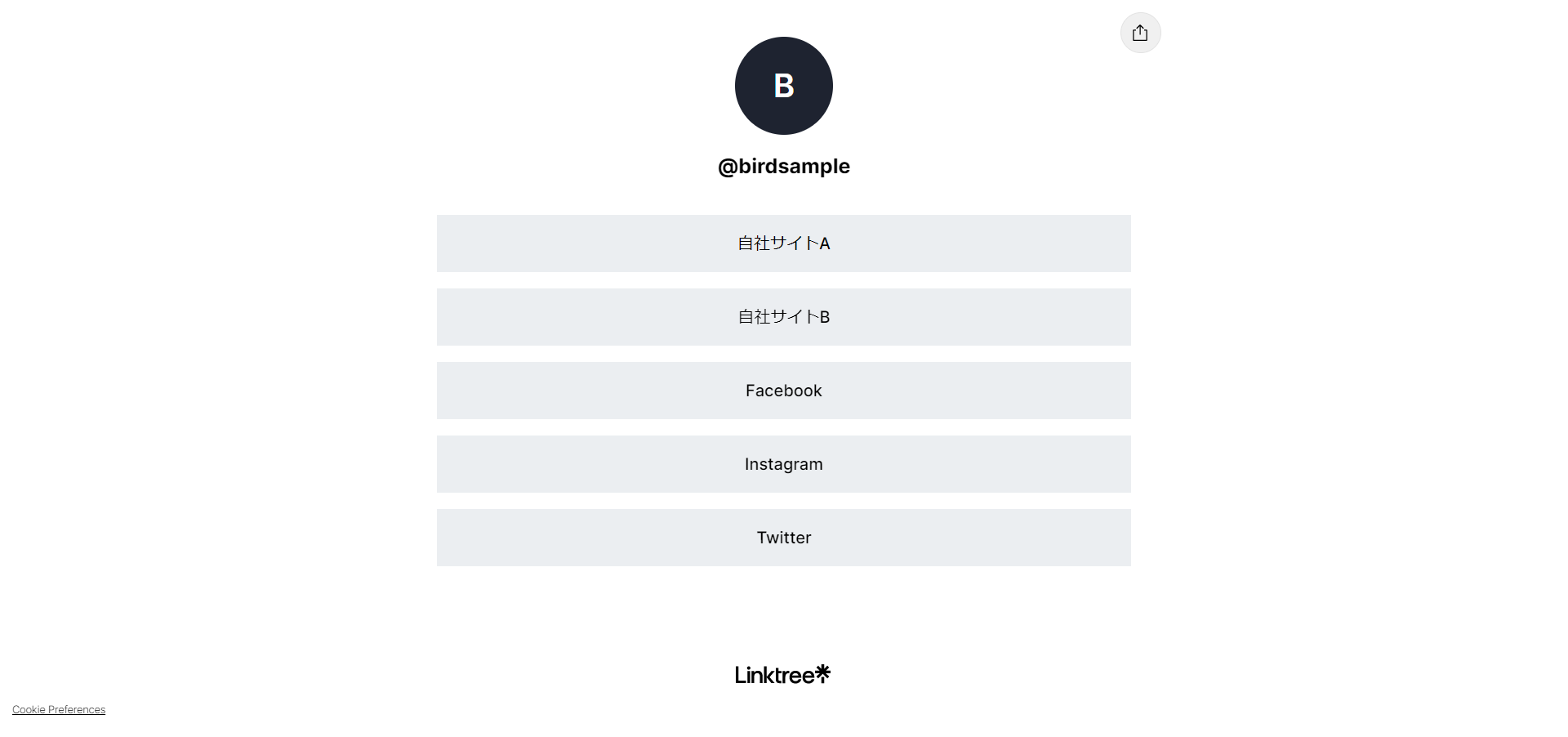
複数のサービスや事業を運営されている方は、この方法を使って複数のURLを紹介していることが多いです。
リンクまとめサービスは誰でも無料で使い始められますので、これを期にリンクまとめサービスを使い始めるのがおすすめです。
この記事でもリンクまとめサービスを使って複数のURLを貼り付ける方法を紹介していきます。
2. インスタのプロフィールに複数のURLを貼れるサービス

現在主に使われているリンクまとめサービスには、下記の2種類があります。
- Linktree
- lit.link
どちらのサービスも無料で使え、インスタとの連携も問題ありません。
特にこだわりがなければ、上記の2種類からリンクまとめサービスを選べばOKです。
これから上記のサービスの特徴を紹介していきますので、使用するサービスを検討してみてください。
2-1. Linktree
Linktreeはデザインから機能性まで、とにかくシンプルなサービス。
テンプレートやボタンのデザインはシンプルなものが多いため、ビジネスからプライベートまで幅広い用途で使えます。
また無料プランでも過去28日間までならアクセス解析ができますので、ビジネスでも活かせるでしょう。
難点としては、日本語に対応していないこと。
Linktreeは海外のサービスですので、すべて英語表記になります。
特別難しい作業はないので問題はないのですが、英語が苦手な方はすこし使いづらさを覚えるかもしれません。
これらの特徴を把握したうえで、Linktreeがおすすめな人は下記のような人です。
- 簡単におしゃれなページを作りたい人
- サクッとリンクまとめページを作りたい人
- シンプルなリンクまとめページを作りたい人
2-2. lit.link
lit.linkは無料でも幅広いカスタマイズに対応しているサービス。
背景やボタンに自分でアップロードした画像を設定できるため、自分好みのリンクまとめページを作れます。
またlit.linkは日本語に対応しているため、私たち日本人にとって使いやすいサービスとも言えます。
lit.linkの難点としては、カスタマイズ性の高さゆえにページ作成に時間がかかること。
lit.linkはページをカスタマイズすることが前提ですので、既存のテンプレートは全部で6種類しかありません。
背景からボタンのデザインなどをすべて自分で作る必要があるため、すぐにページ実装とはいかないでしょう。
これらの特徴を把握したうえで、lit.linkがおすすめな人は下記のような人です。
- 時間に余裕がある人
- 自分の個性を出したい人
- 日本語対応のサービスを使いたい人
3. インスタのプロフィールに複数のURLを貼る方法
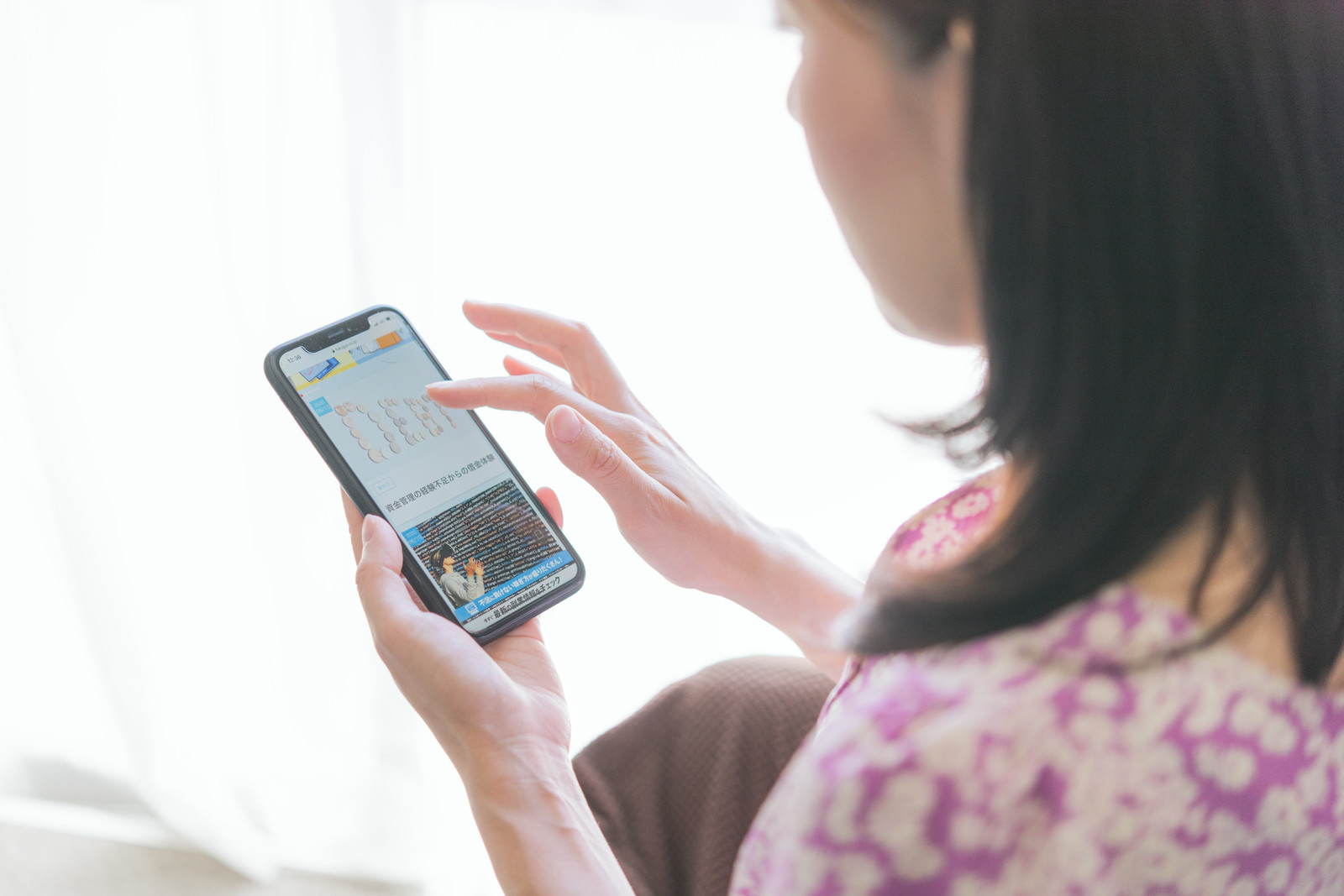
それでは実際にリンクまとめサービスを使って、インスタのプロフィールに複数のURLを設置していきましょう。
この記事では先ほど紹介した下記のサービスで複数のURLを設置する方法を紹介していきます。
- Linktree
- lit-link
手順はすべて画像付きで解説していきますので、画像を見ながら手順を進めてみてください。
3-1. Linktreeで複数のURLを設置する手順
まずはLinktreeを使って複数のURLを設置する手順から紹介していきます。
・Linktreeの登録方法
Linktreeは海外のサイトなのですべて英語表記ですが、それほど難しい手順はありません。
画像の指示に従って手順を進めれば問題なくアカウントを作れますのでご安心ください。
1.Linktreeの公式サイトにアクセス
2.「Sign up free(無料アカウント作成)」をクリック
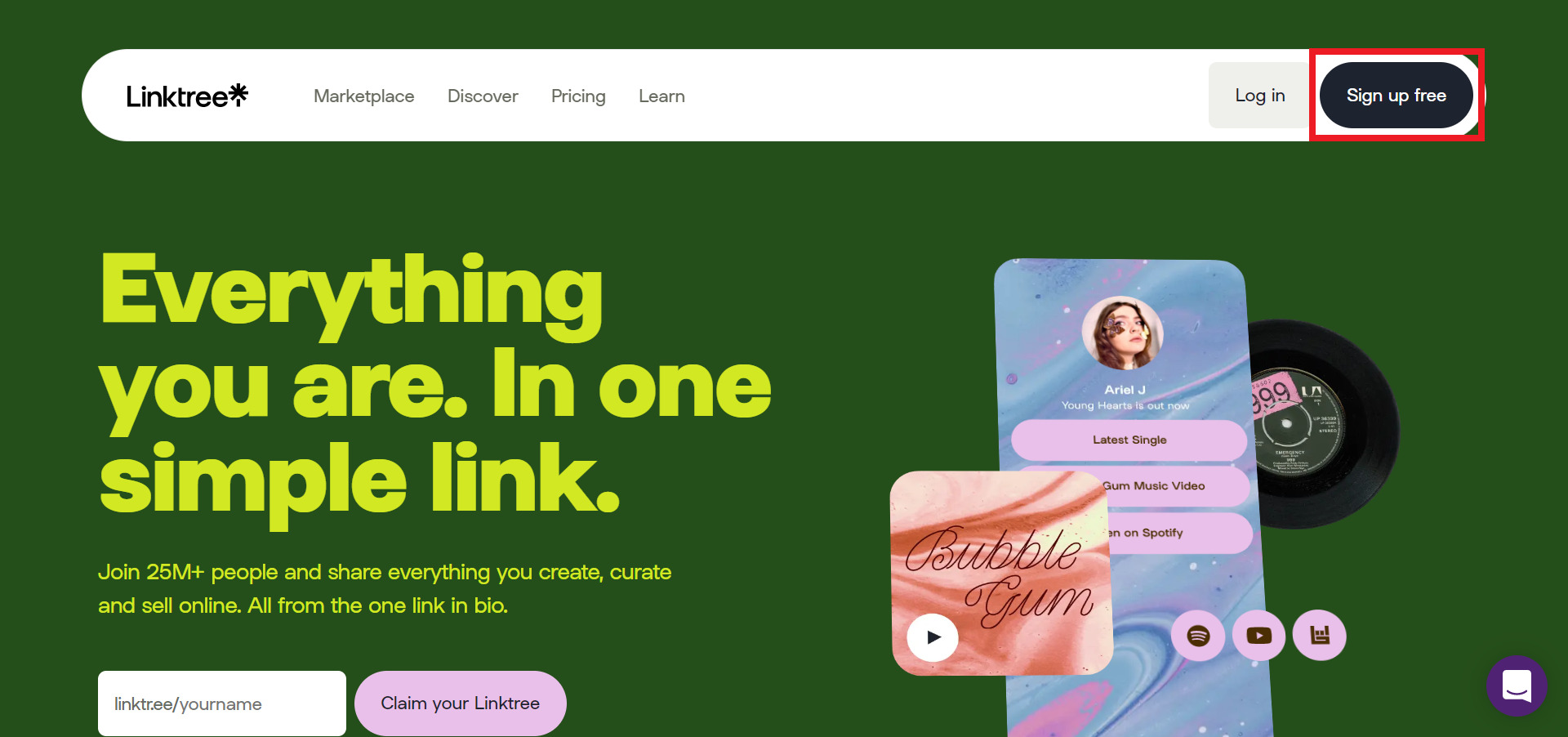
3.「Username(ユーザー名)」と「Email(メールアドレス)」を入力して「Create account(アカウントを作成)」をクリック
※「ユーザー名」はお好きな文字列でOK
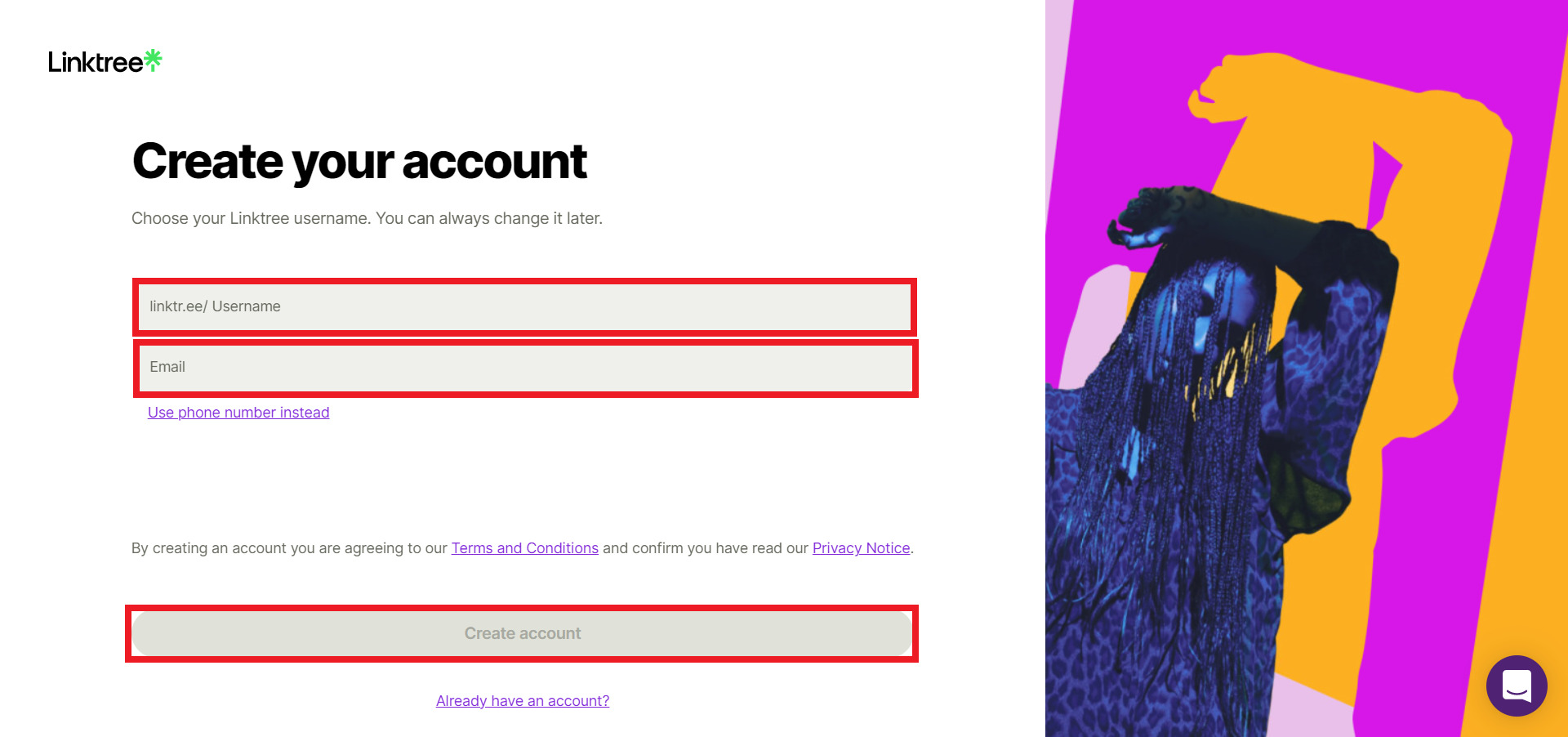
4.「Password(パスワード)」を入力して「Continue(次へ)」をクリック
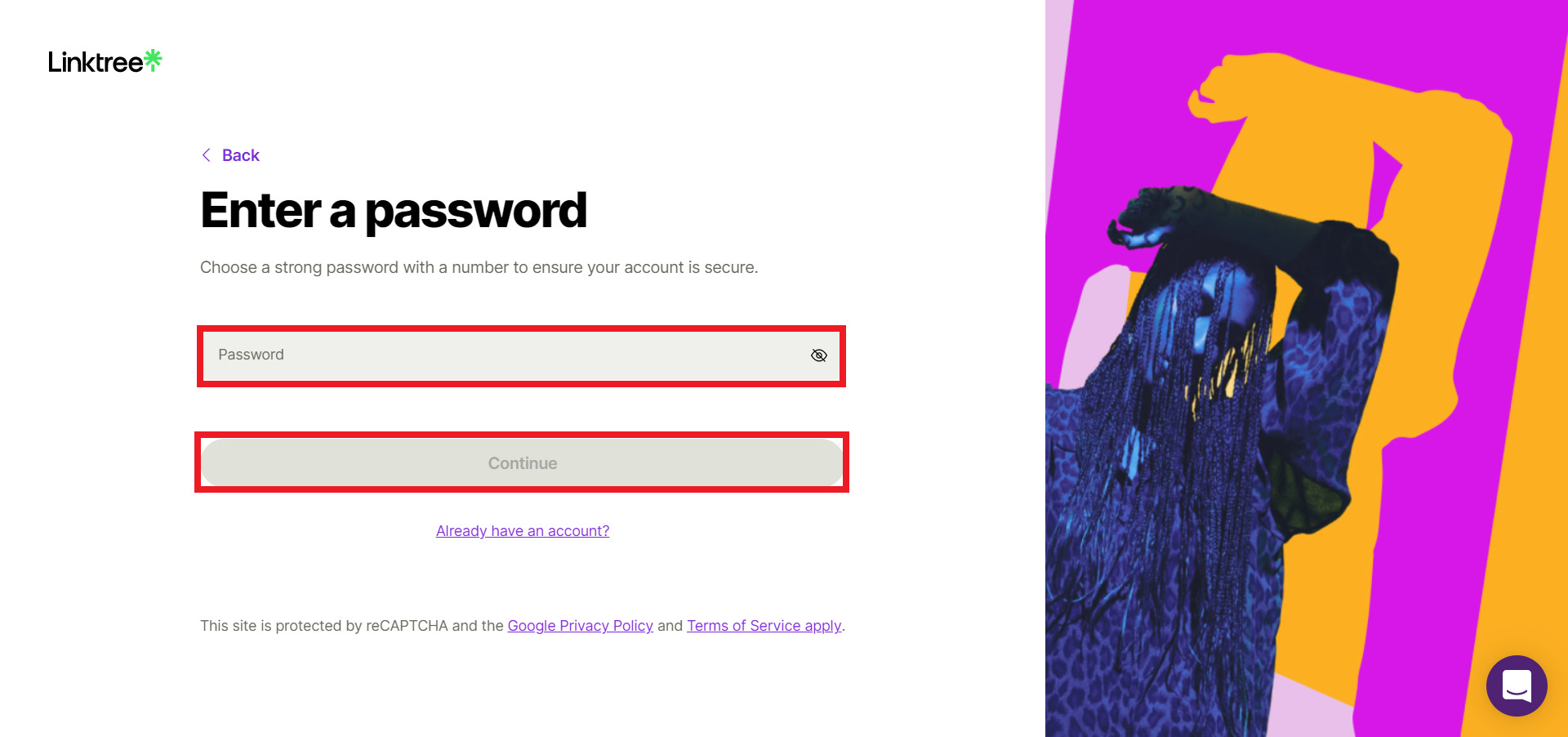
5.「Tell us your name(あなたの名前)」を入力後「Continue(次へ)」をクリック
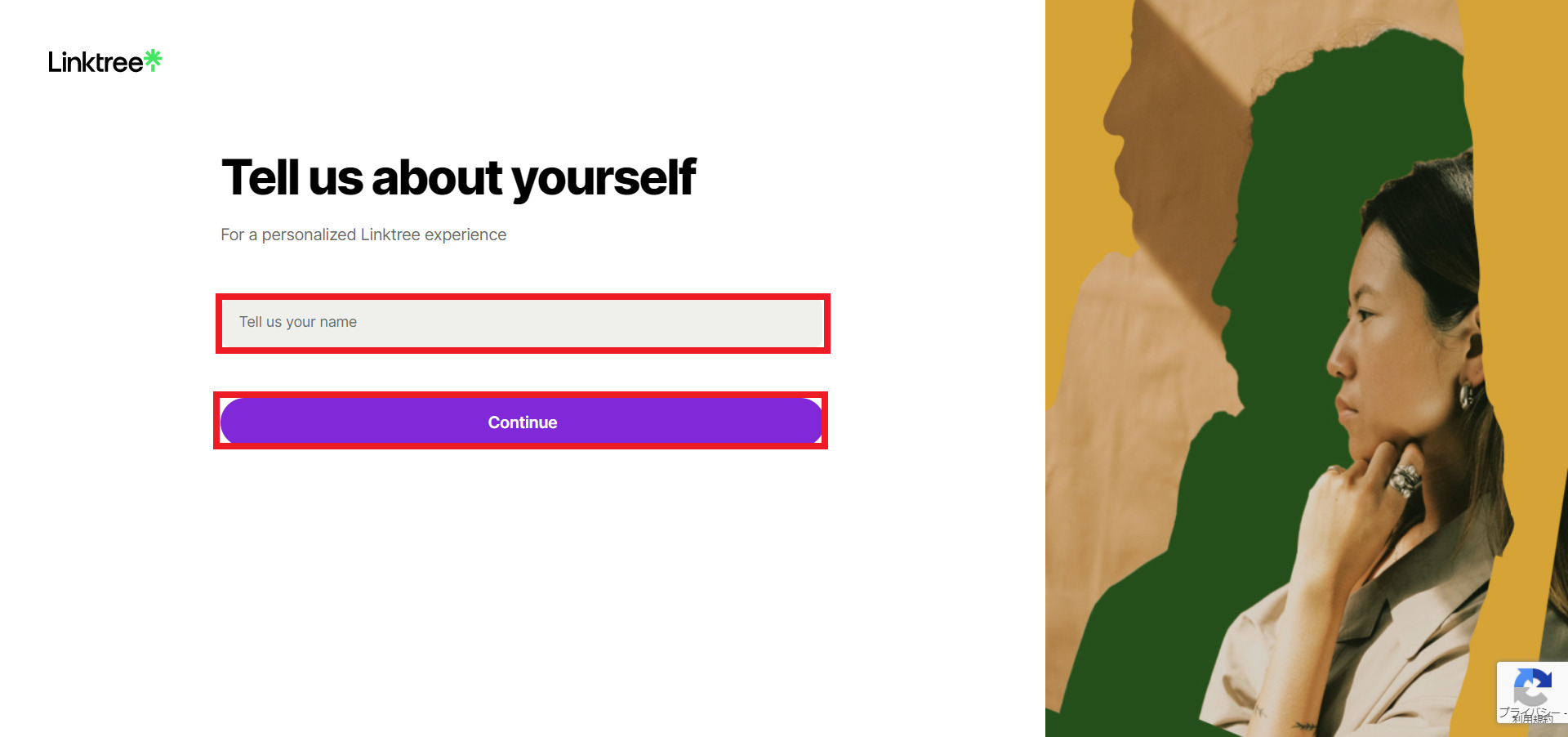
6.Linktreeを使う目的を選択。その後選択した内容の具体的なカテゴリを選択して「Continue(次へ)」をクリック
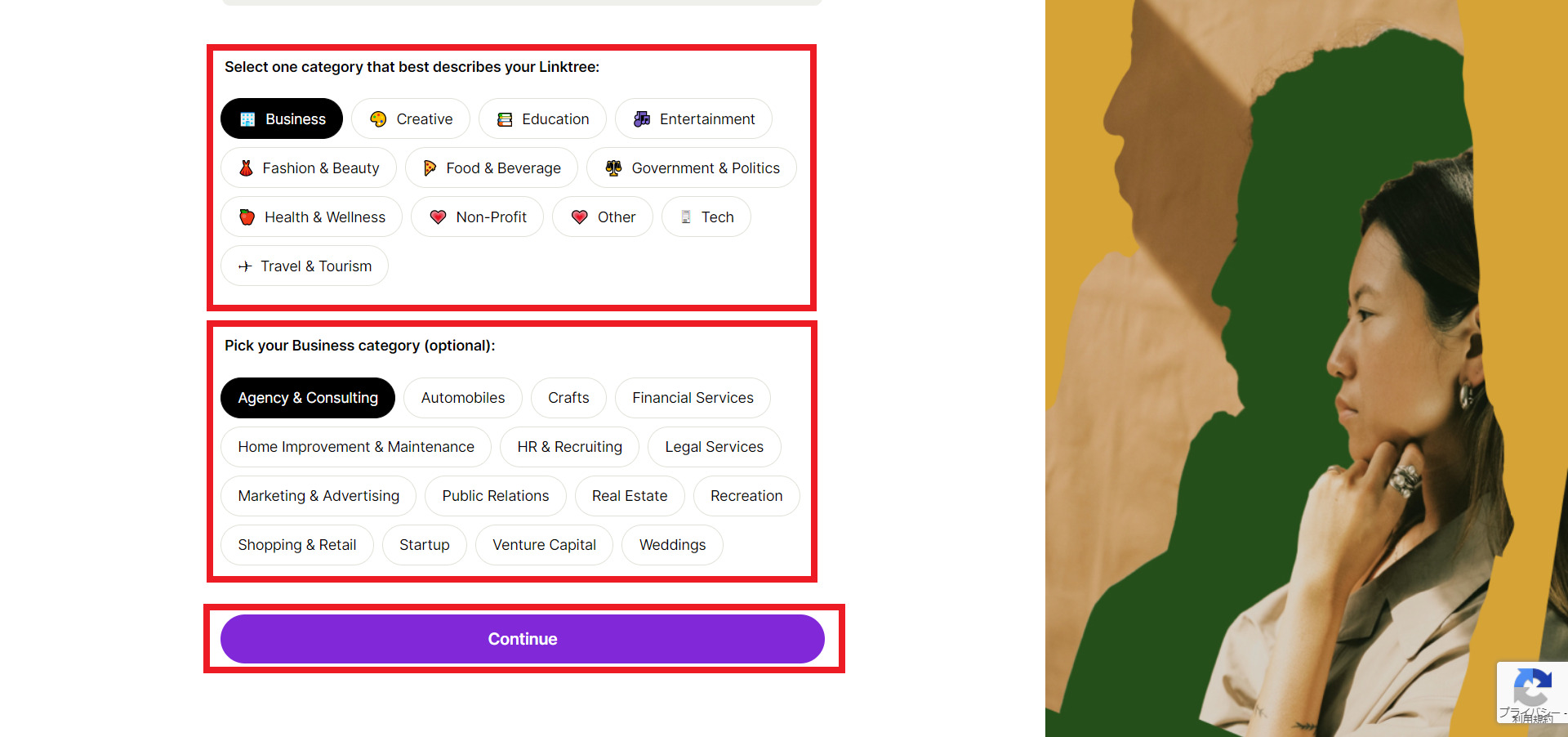
7.「freeプラン」を選択して、画面下部にある「Get free(無料で登録する)」をクリック
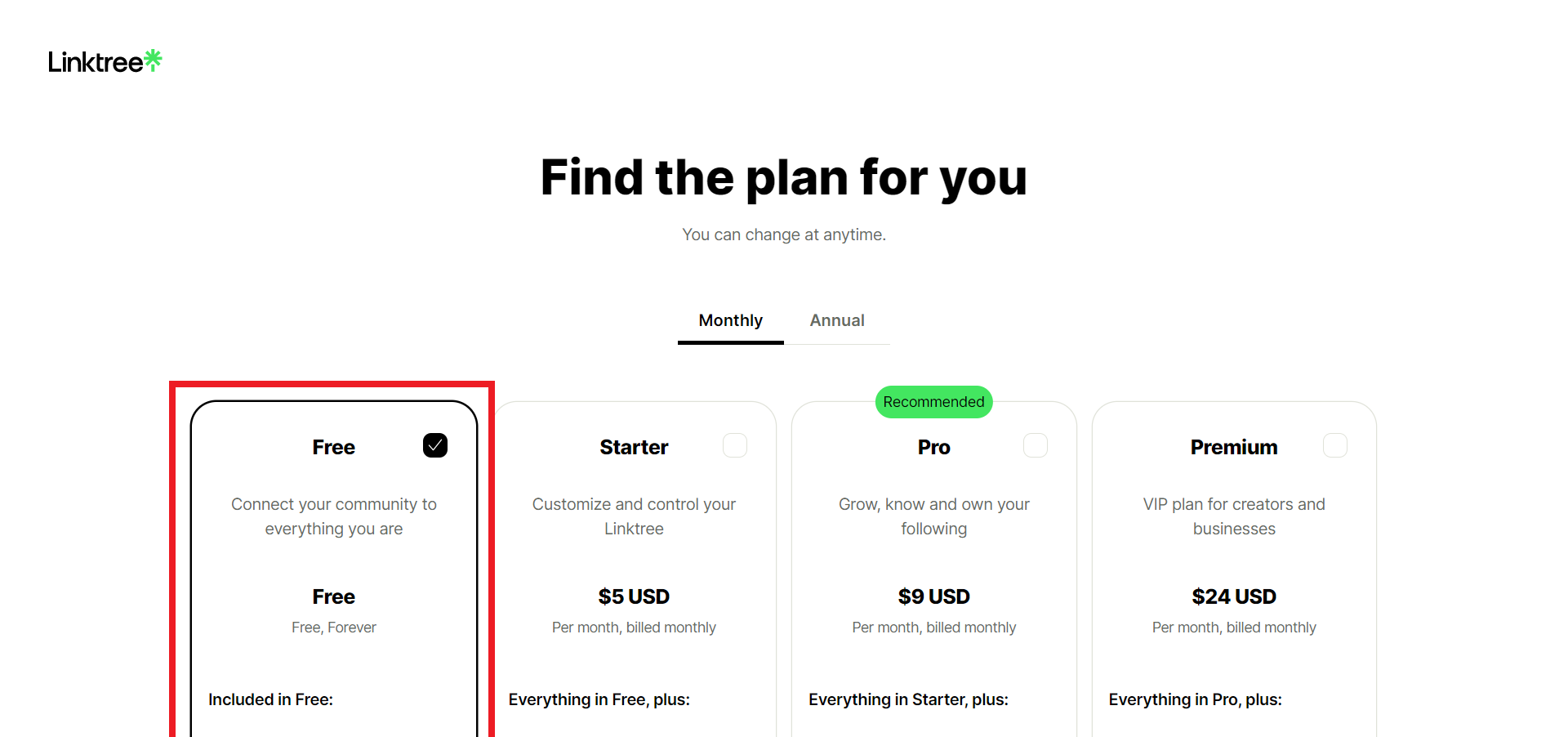
8.「Next(次へ)」をクリック
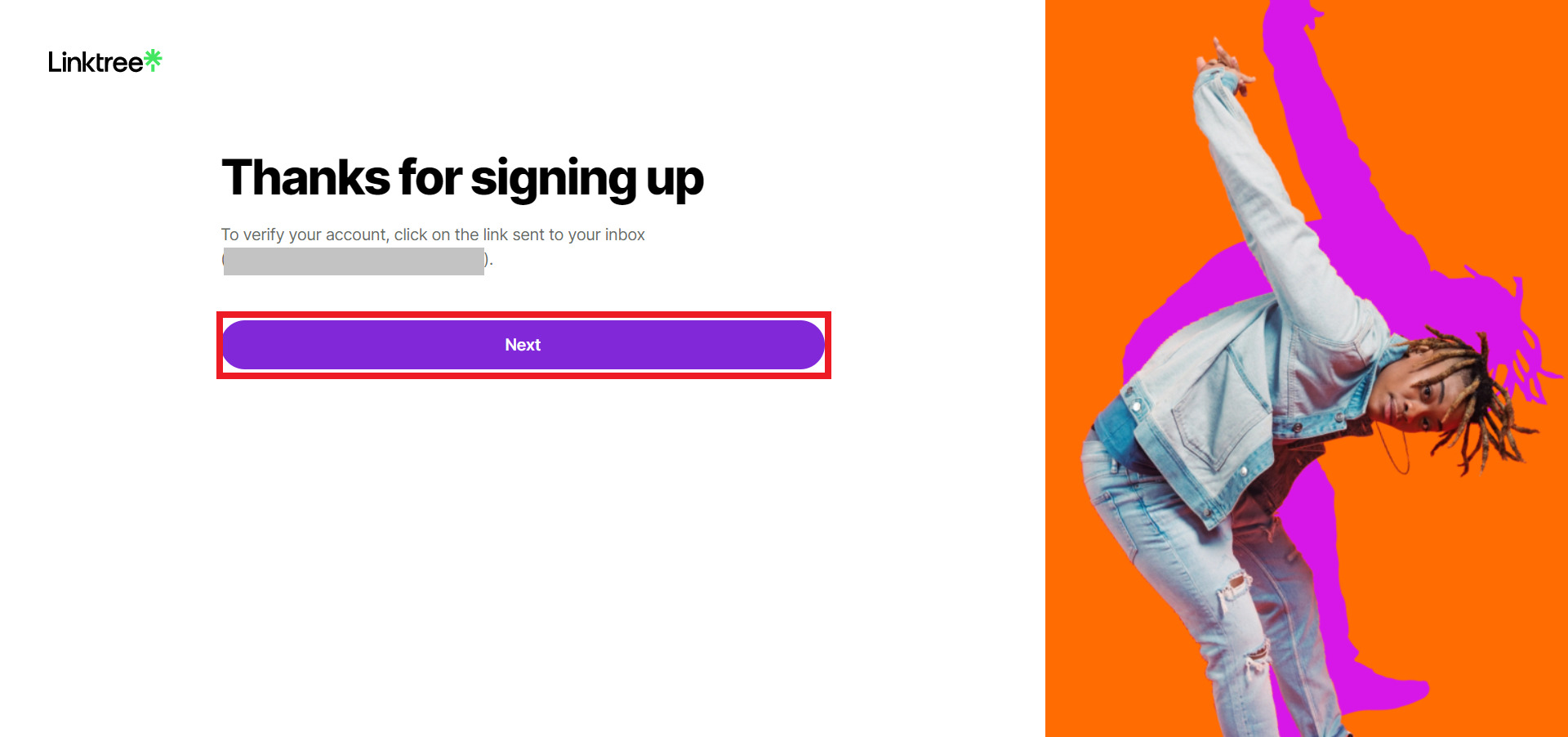
9.テンプレートなどをカスタマイズしたい場合は、そのまま手順に沿って進める。特に編集する必要がない場合には「Skip(スキップ)」を選択
※テンプレートやボタンのデザインは後からでも編集可能です。
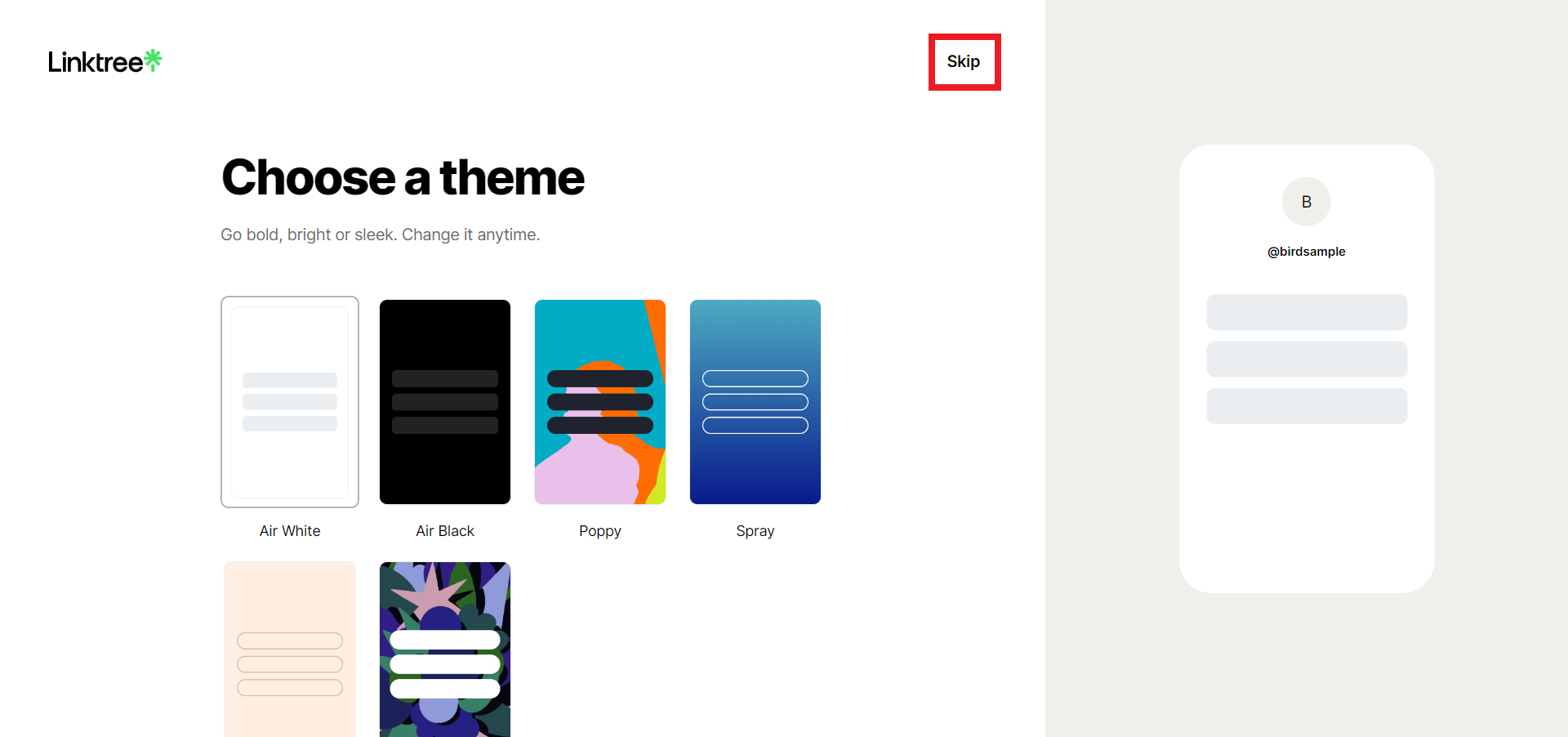
10.下記の画面が表示されれば、アカウントの作成が完了
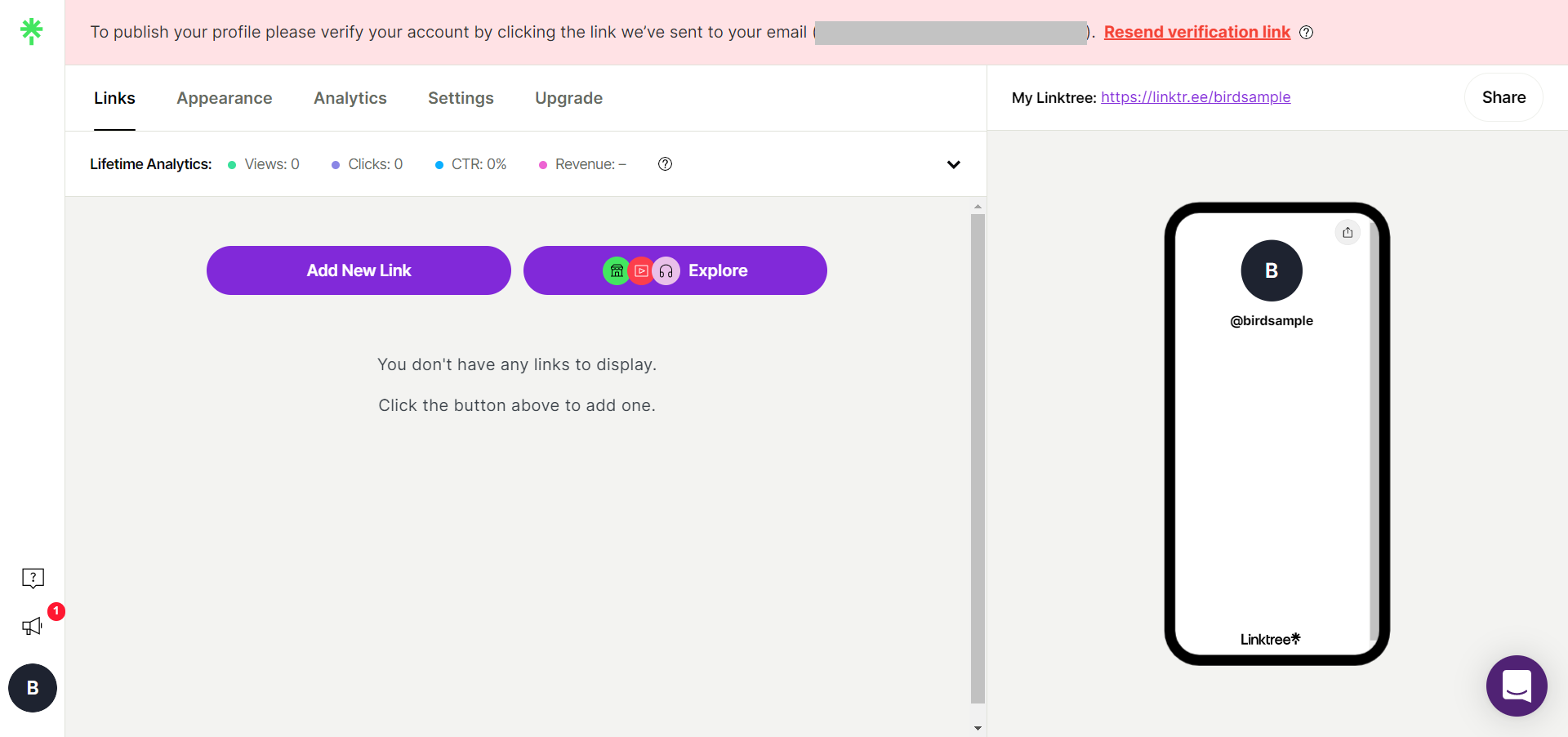
Linktreeのアカウント作成後に登録したメールアドレス宛に下記のメールが届いていますので、「Verify Email(メールアドレス認証)」をクリックしてメールアドレスの認証をしておきましょう。
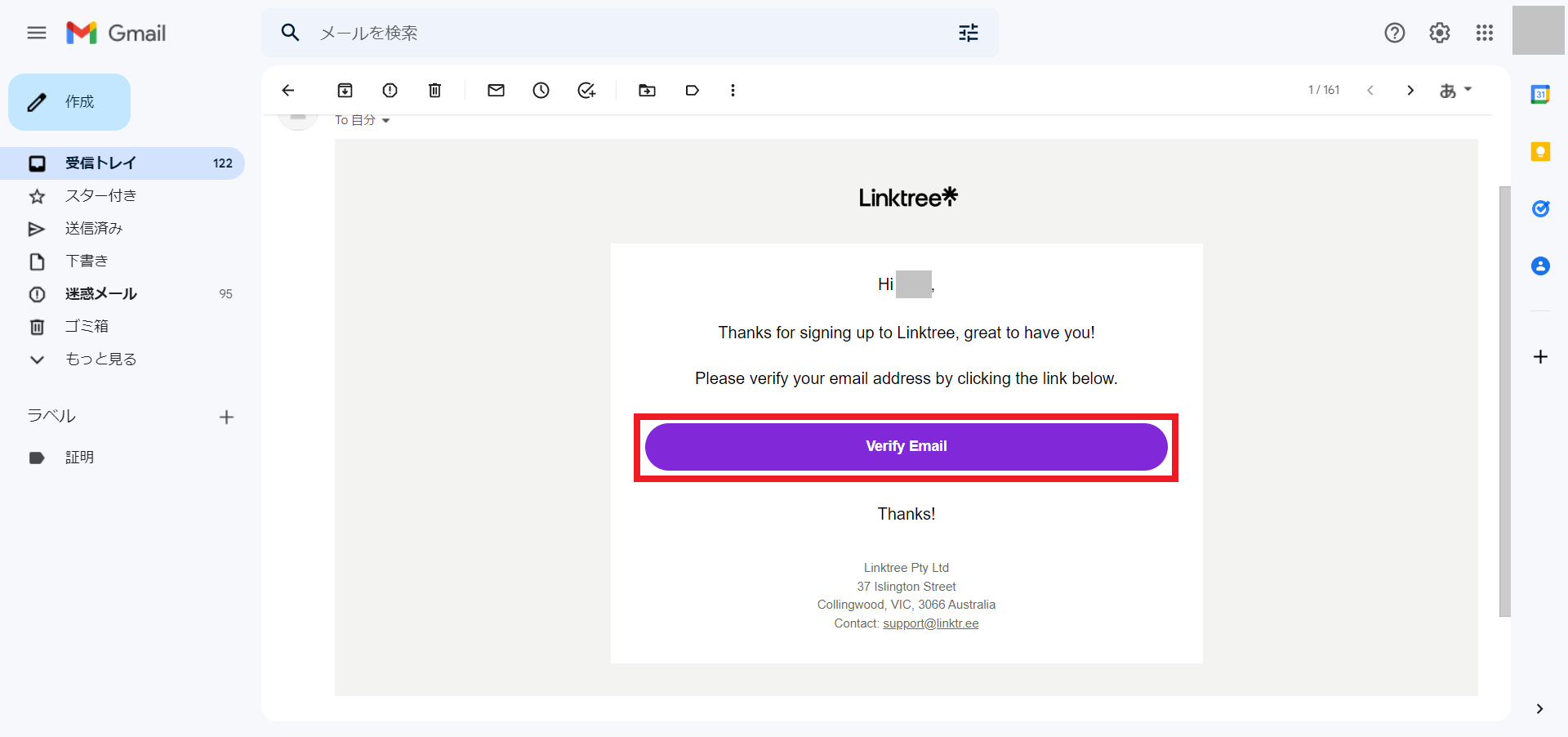
・リンクの作成方法
アカウントの作成が完了したら、Linktreeにリンクを追加していきましょう。
リンクの作成方法は簡単で、「Title(タイトル)」と「URL(リンク先)」を入力すれば自動でリンクが作成されます。
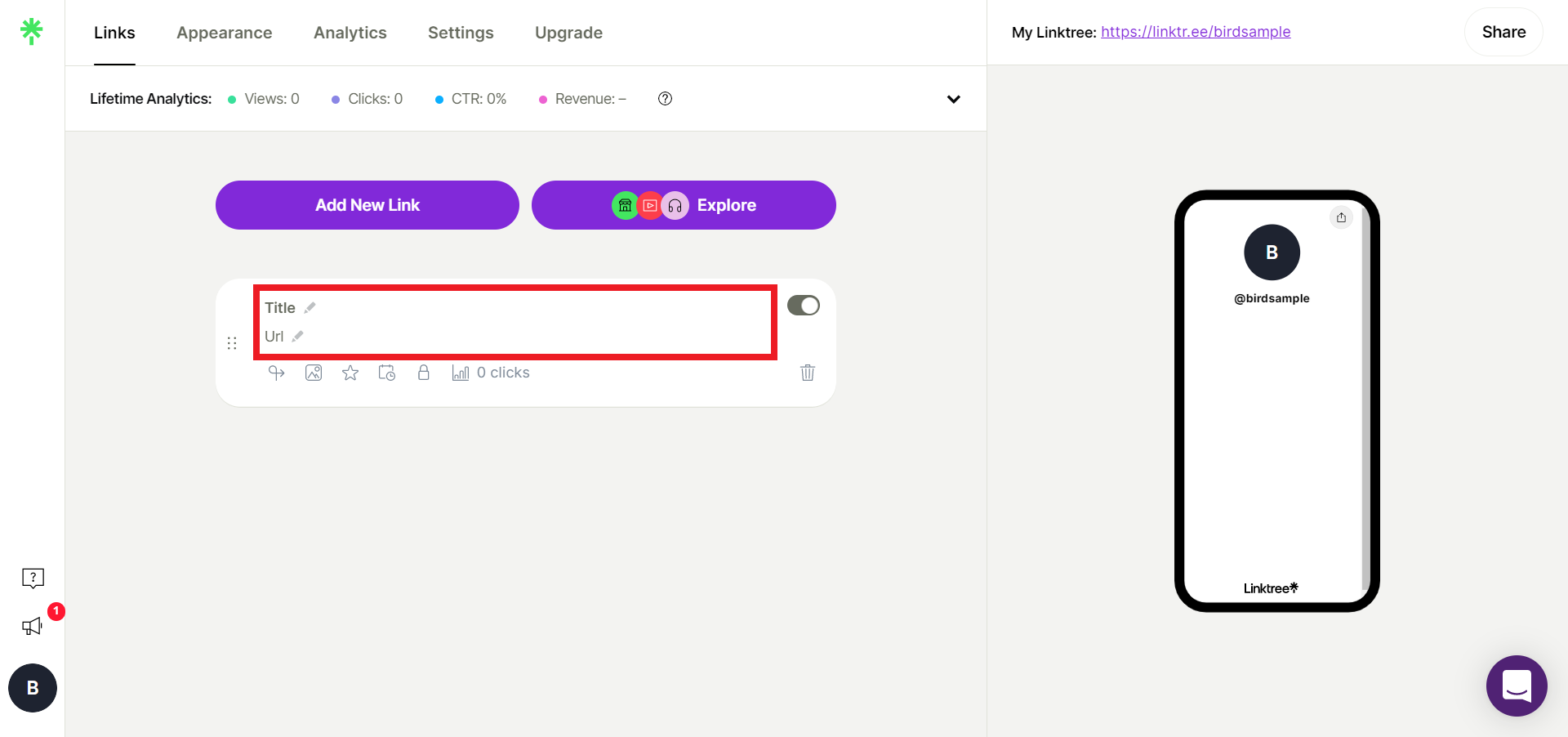
※作成したリンクは、画面右のプレビュー画面に表示されていきます。
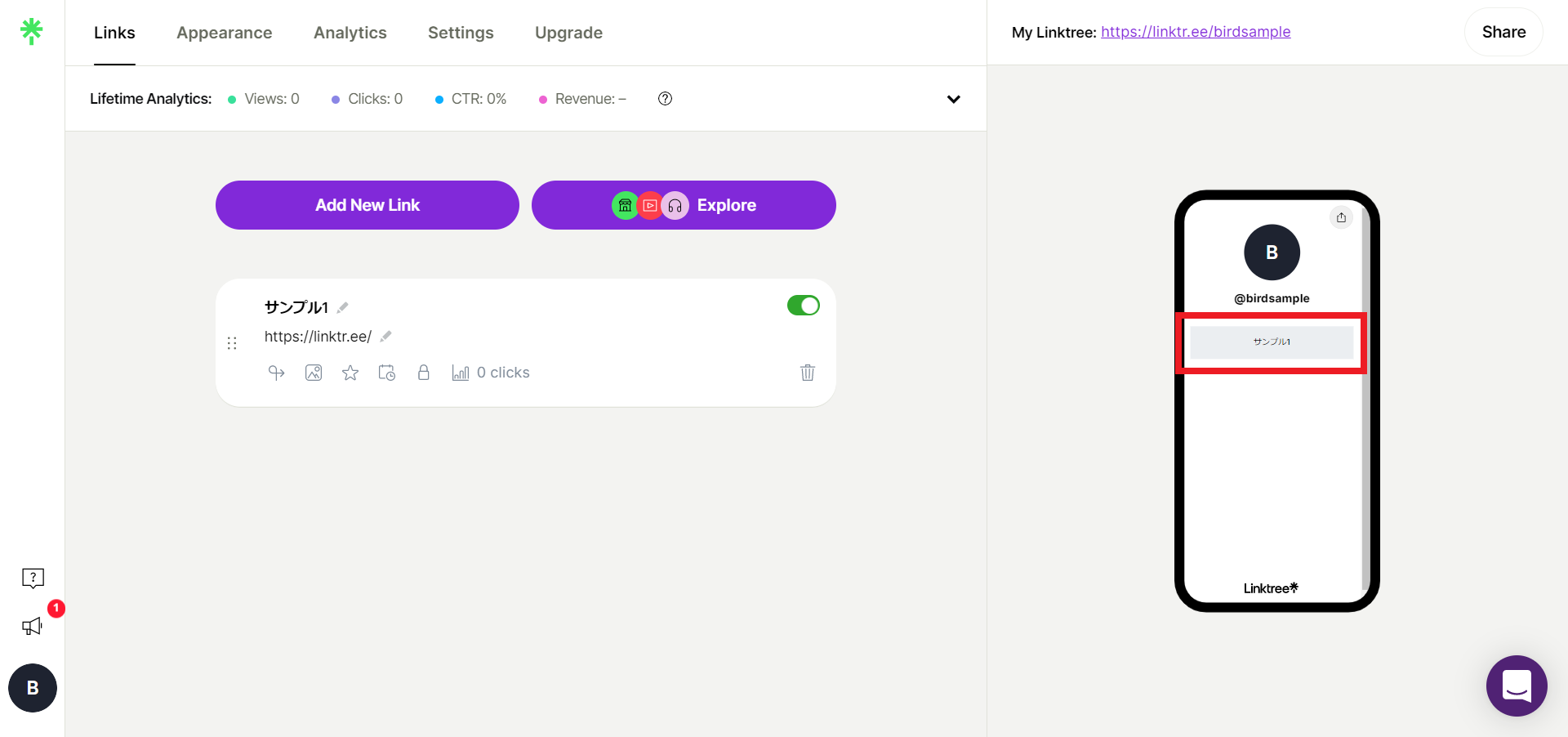
新しくリンクを追加したい場合は「Add New Link(新しいリンクを追加)」をクリックすれば、新しいリンクの入力欄が表示されます。
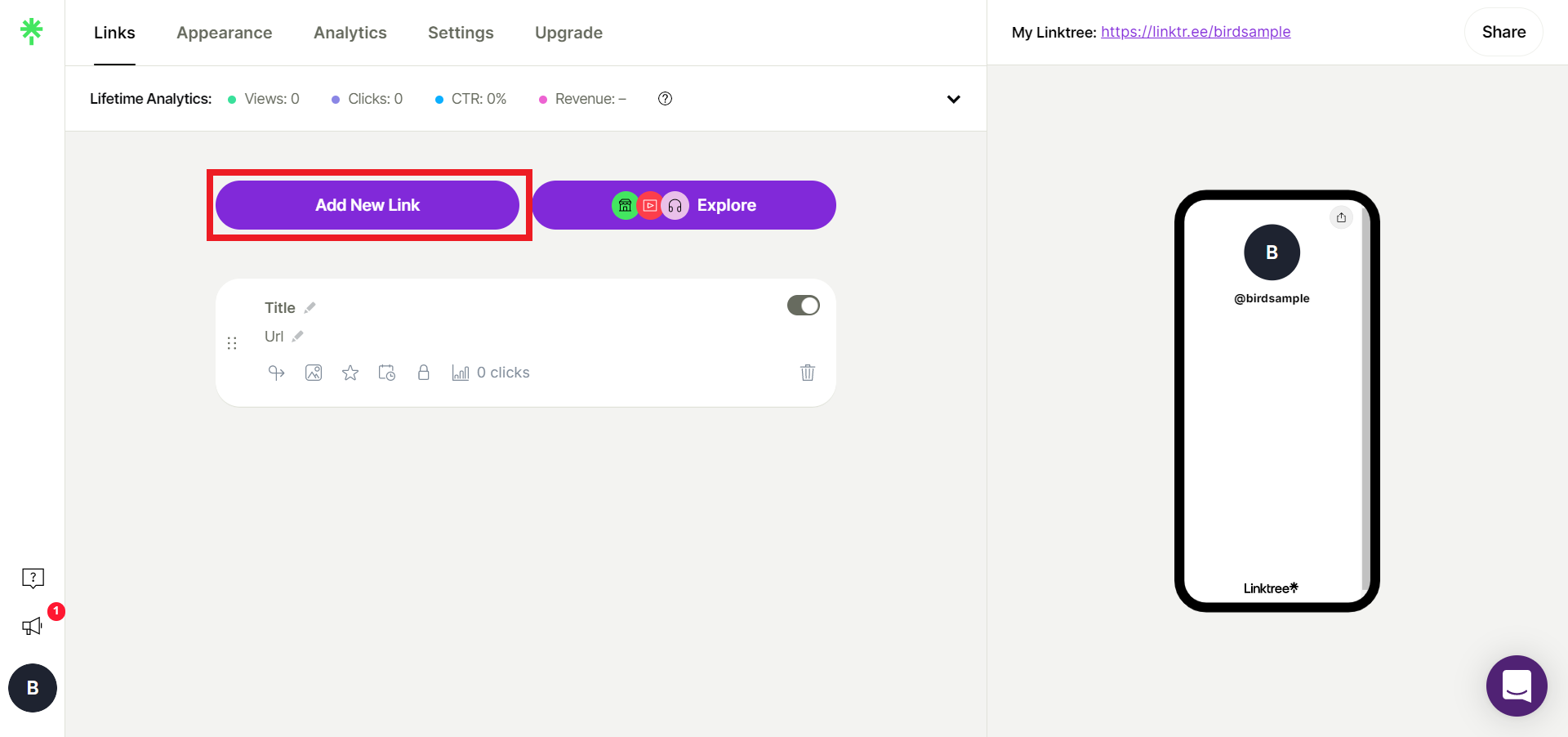
上記の手順を繰り返していき、追加したいリンク先をすべて設定しましょう。
・Linktreeとインスタの連携方法
Linktreeの画面右上に表示されている「My Linktree(リンク先URL)」のURLをインスタのプロフィールに設定すれば、インスタとLinktreeの連携は完了です。
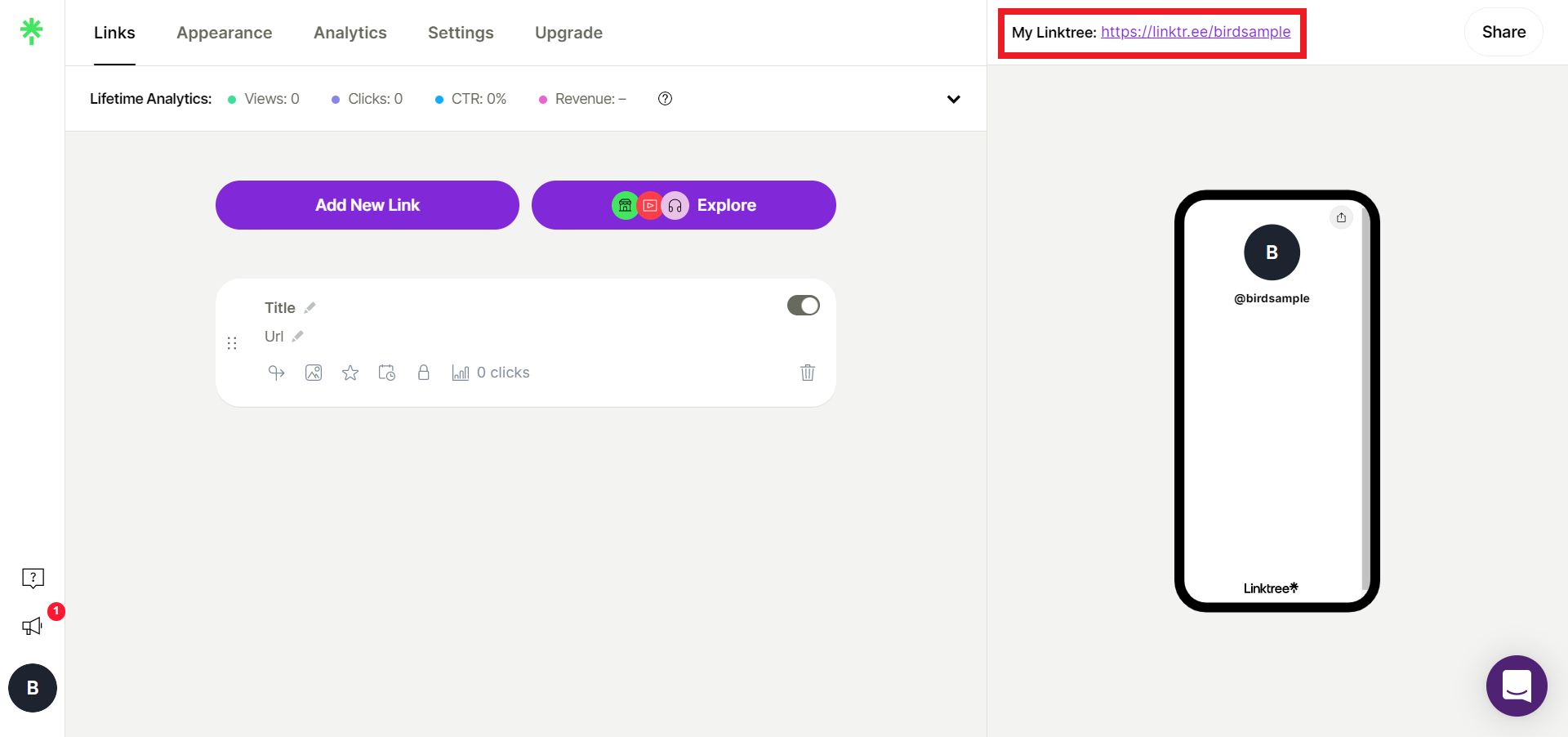
インスタのプロフィールにLinktreeのURLを設定すると、下記のようになります。
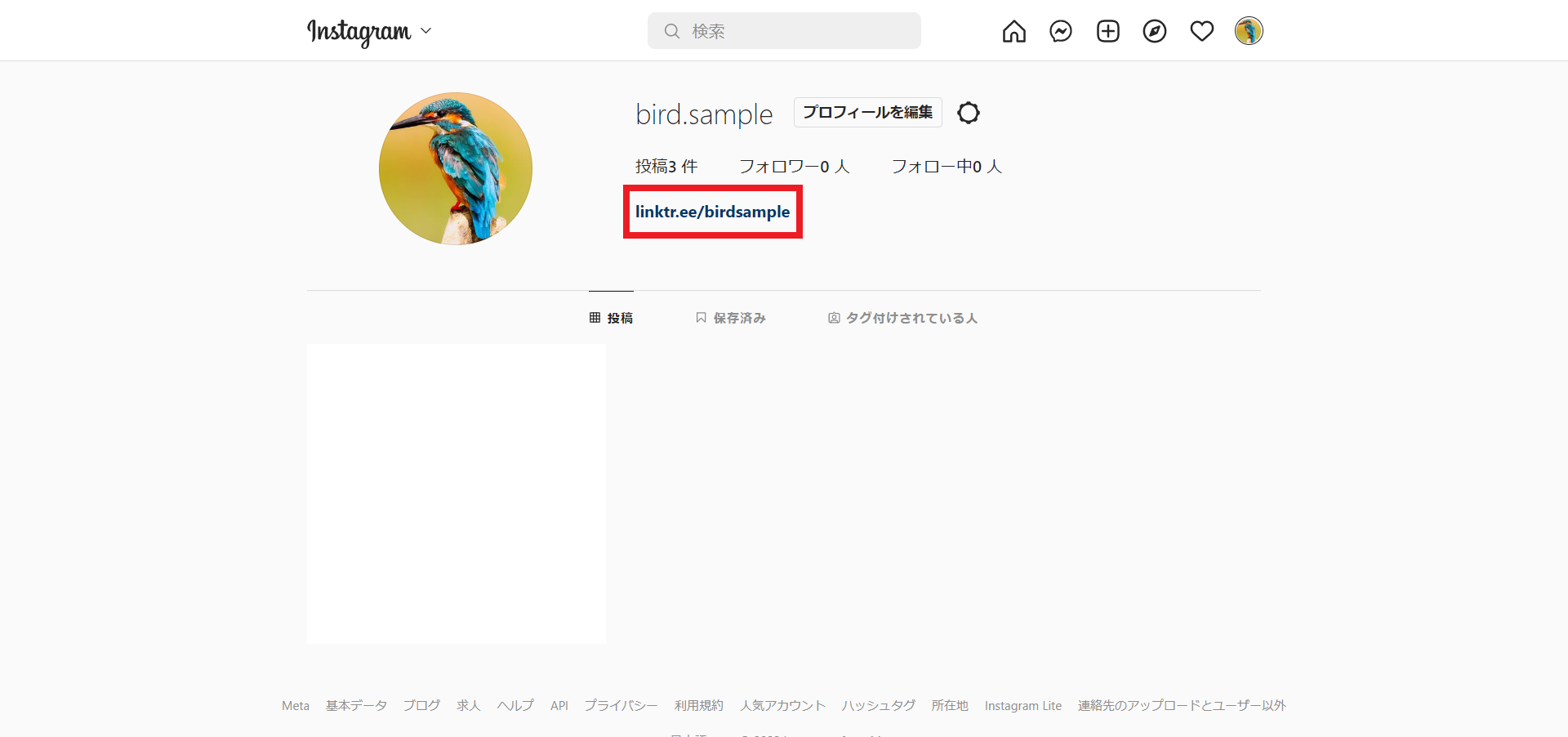
これでインスタにLinktreeのURLを設置でき、インスタから複数のURLに誘導できるようになりました。
3-2. lit.linkで複数のURLを設置する手順
次に、lit.linkで複数のURLを設置する手順を紹介していきます。
・lit.linkの登録方法
1.lit.linkの公式サイトにアクセス
2.「新規登録」をクリック
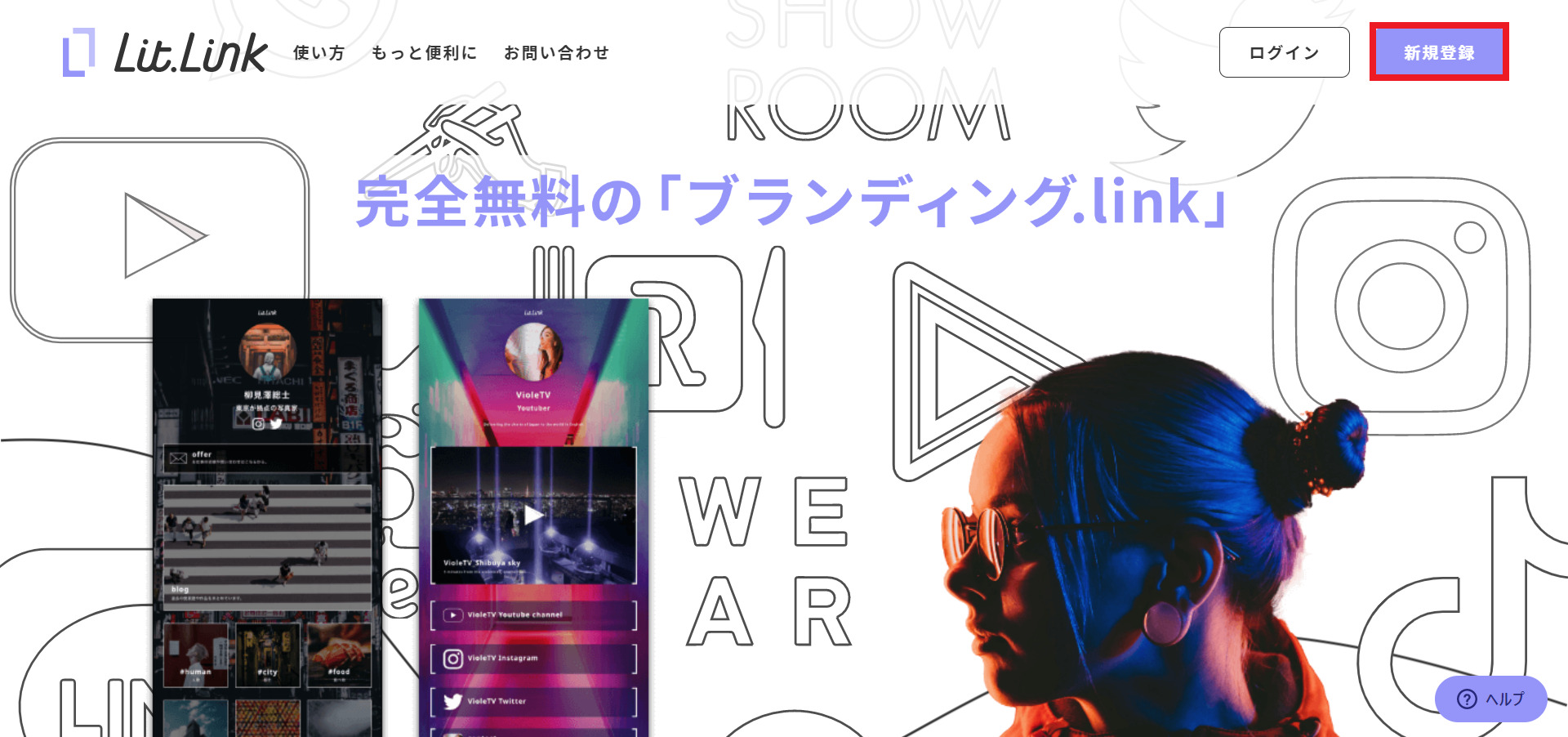
3.「LINE連携を起動」をクリック
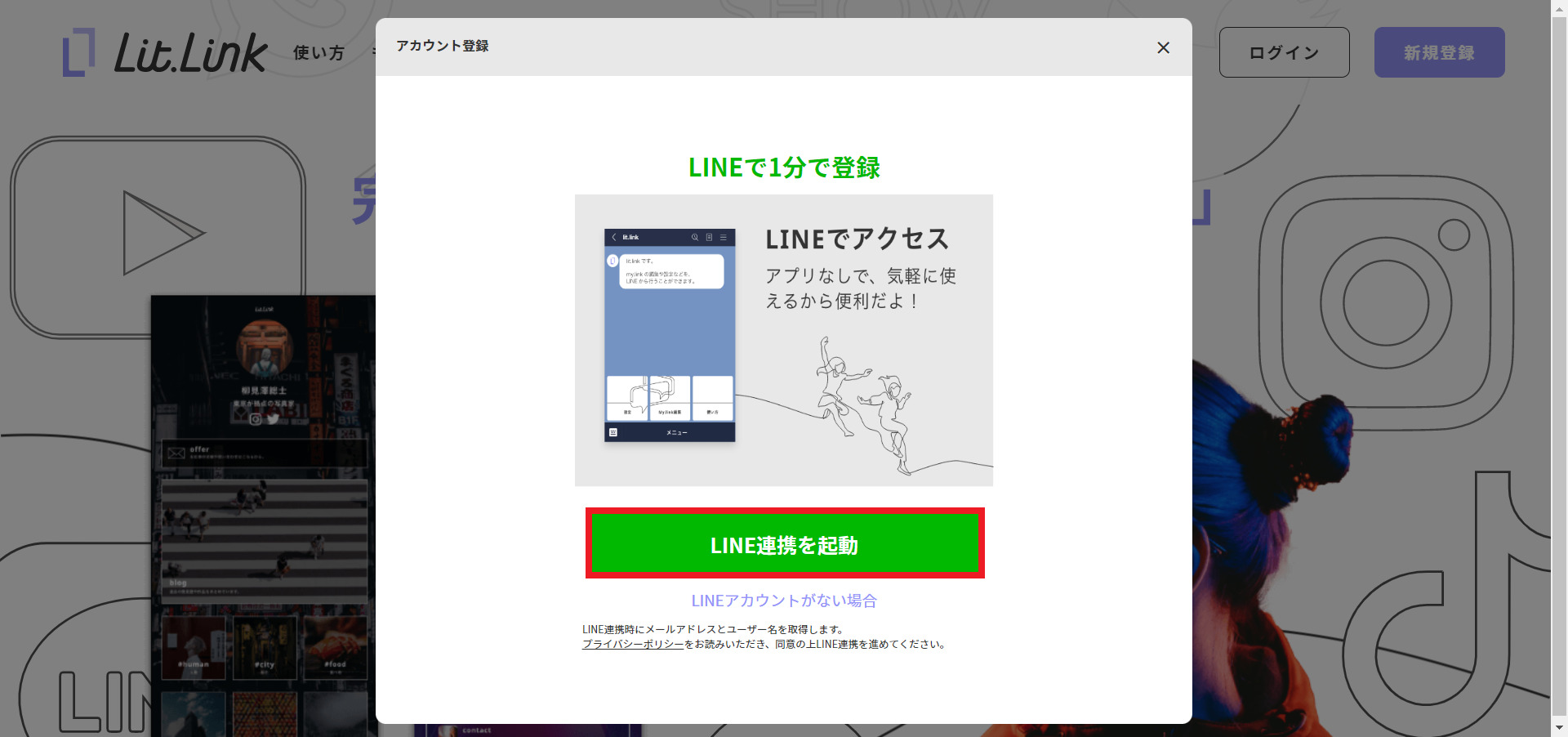
4.LINEのログインに必要な「メールアドレス」と「パスワード」を入力して「ログイン」をクリック
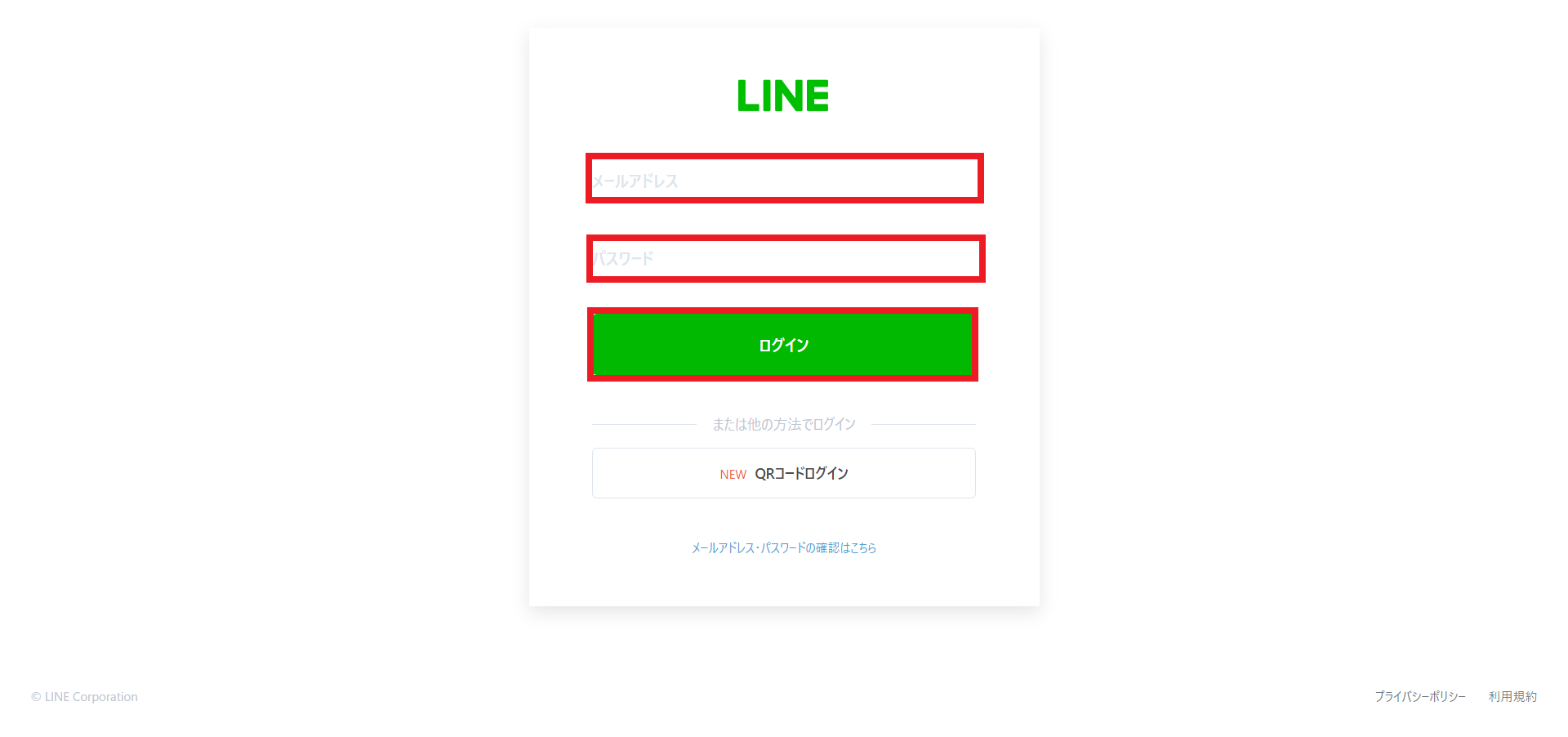
5.注意事項を読んだうえで、画面下部の「許可する」をクリック
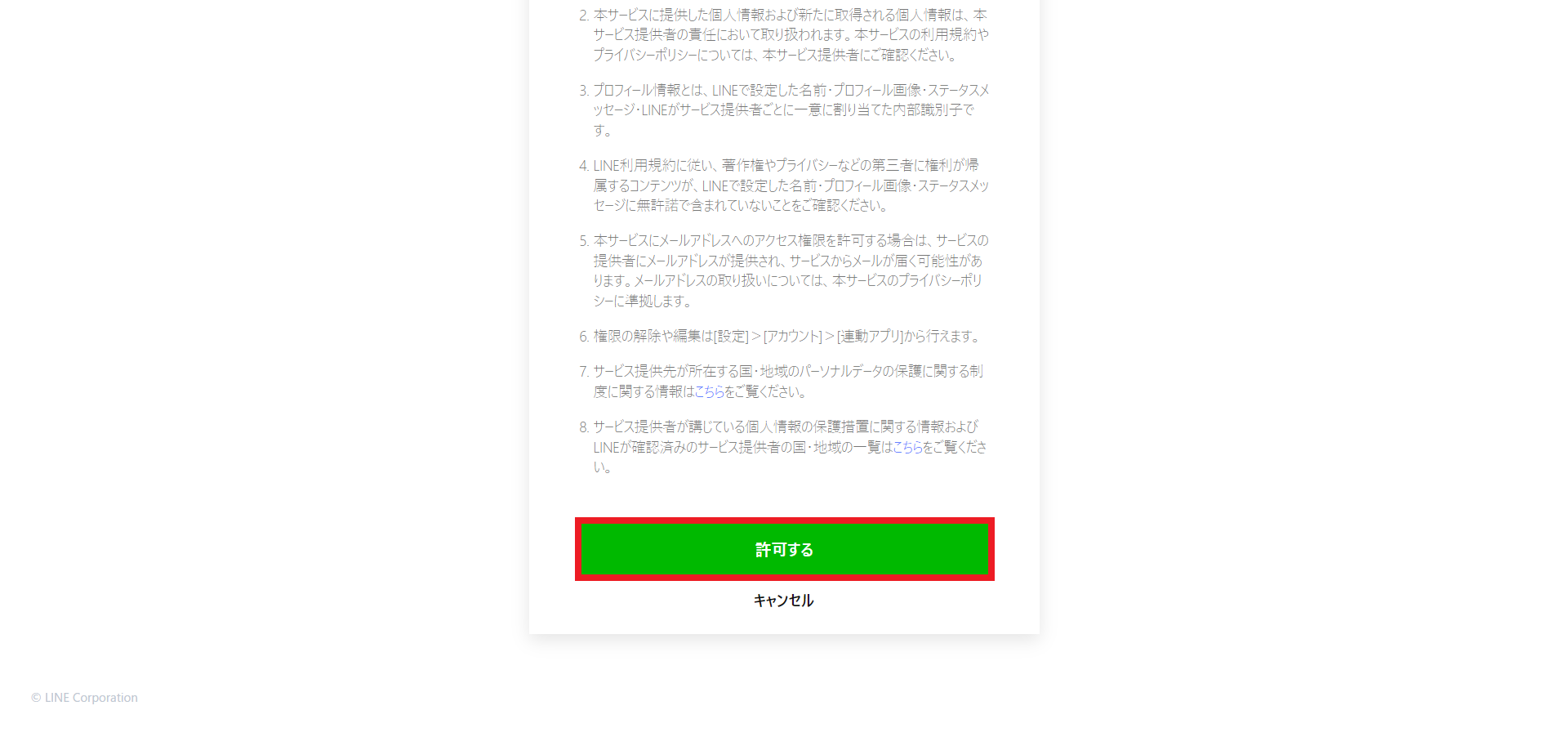
6.「友だち追加」を選択
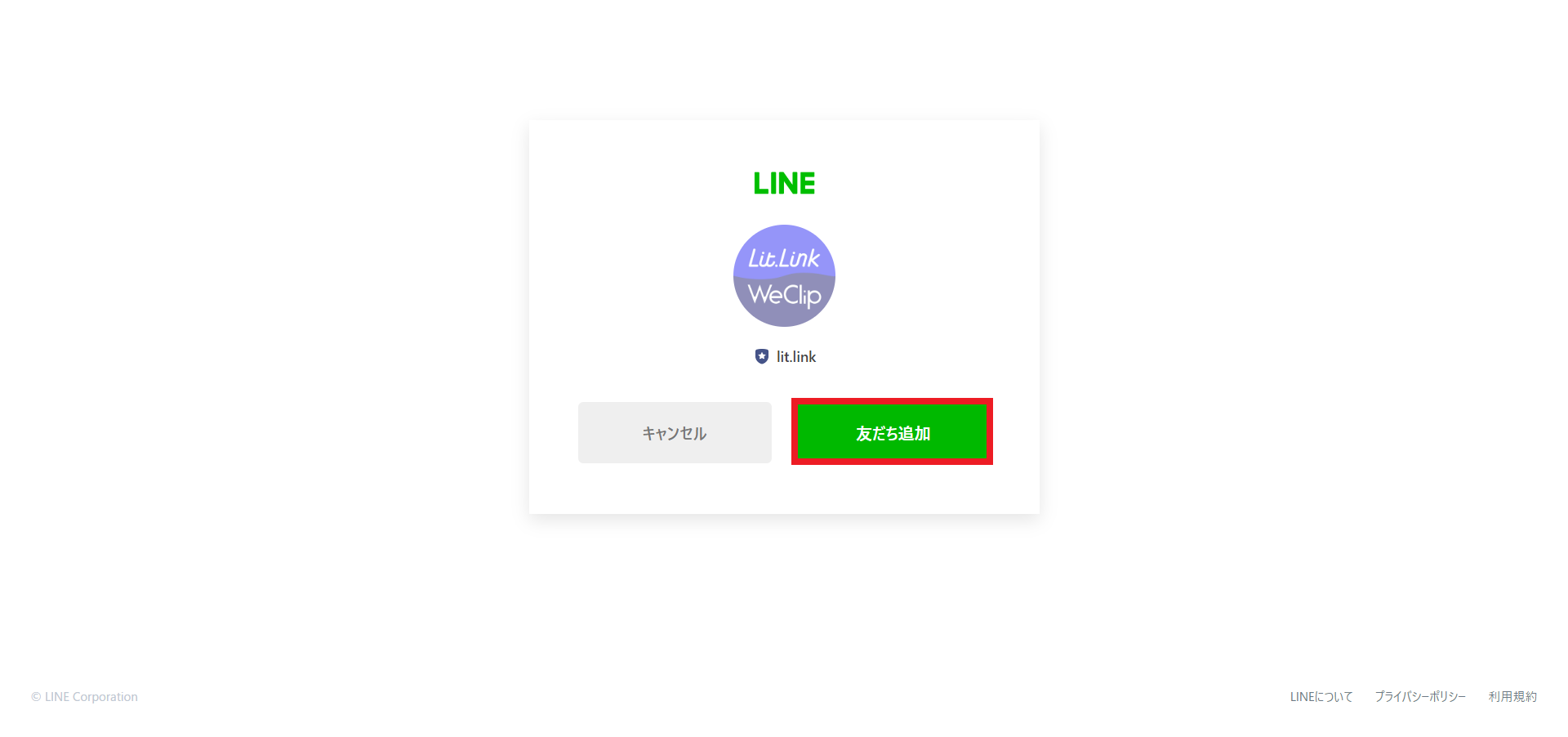
7.プロフィール情報を上から入力していき「確認し、同意します」にチェック。「次に進む」をクリックします
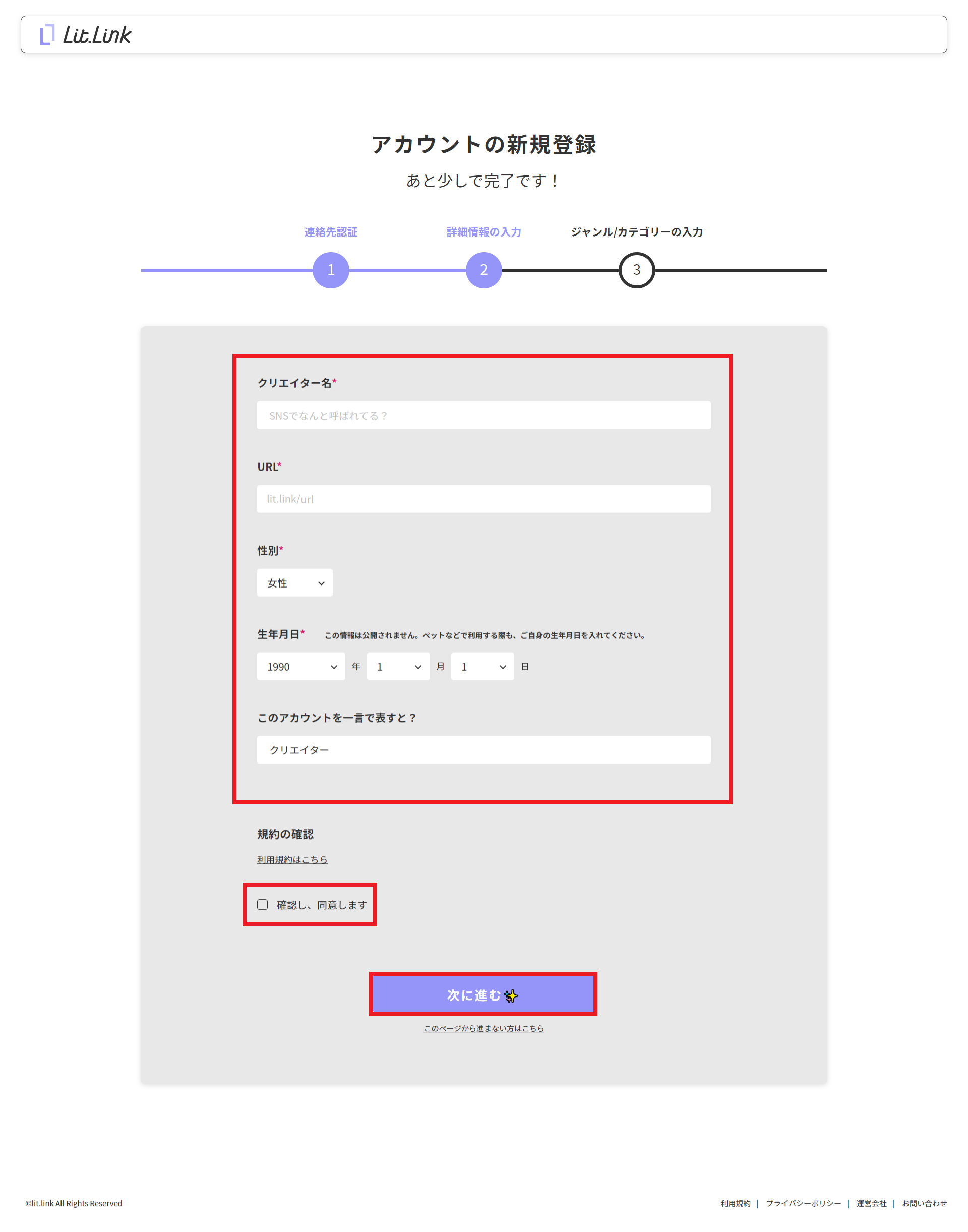
8.利用しているSNSにチェックを入れ「デザインに進む」をクリック
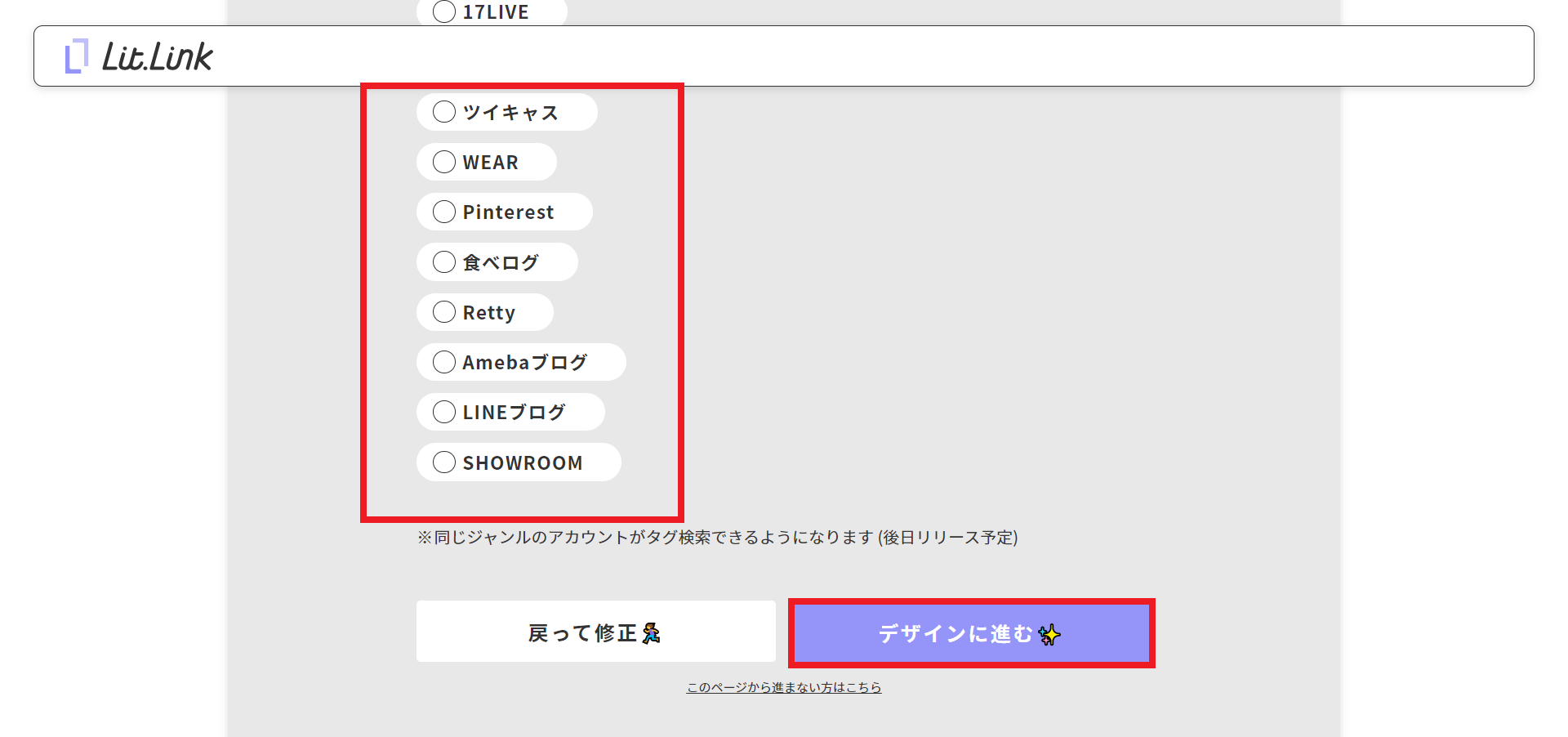
9.任意の背景画像を選択。これでアカウントの登録が完了

・リンクの作成方法
lit.linkのページを編集するには「編集ボタン」をONにする必要があります。
下記の画像で表示しているボタンにチェックを入れ、編集モードに切り替えましょう。
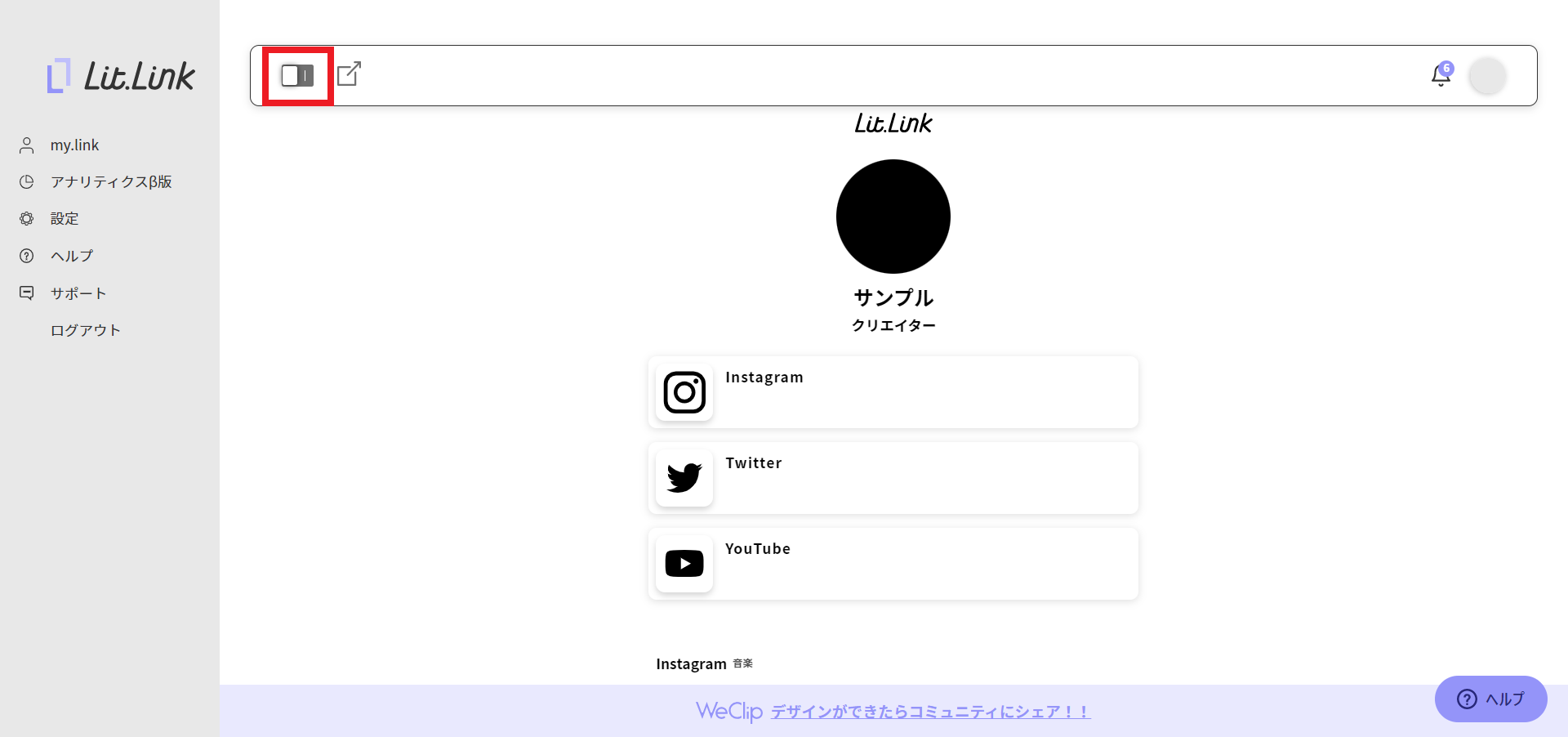
それでは、lit.linkにリンクを追加していきます。
1.「+リンクを追加」をクリック
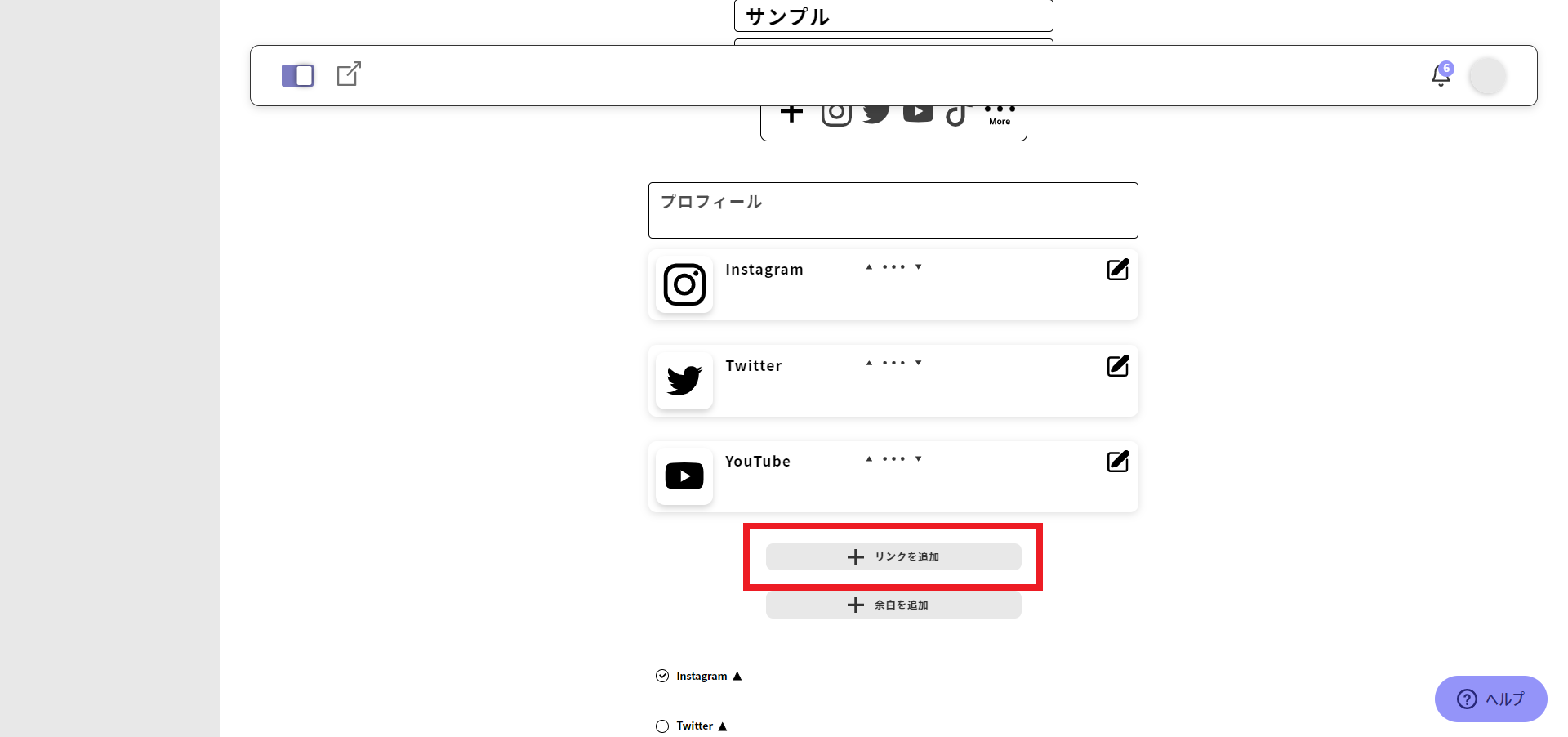
2.任意のリンク形式を選択
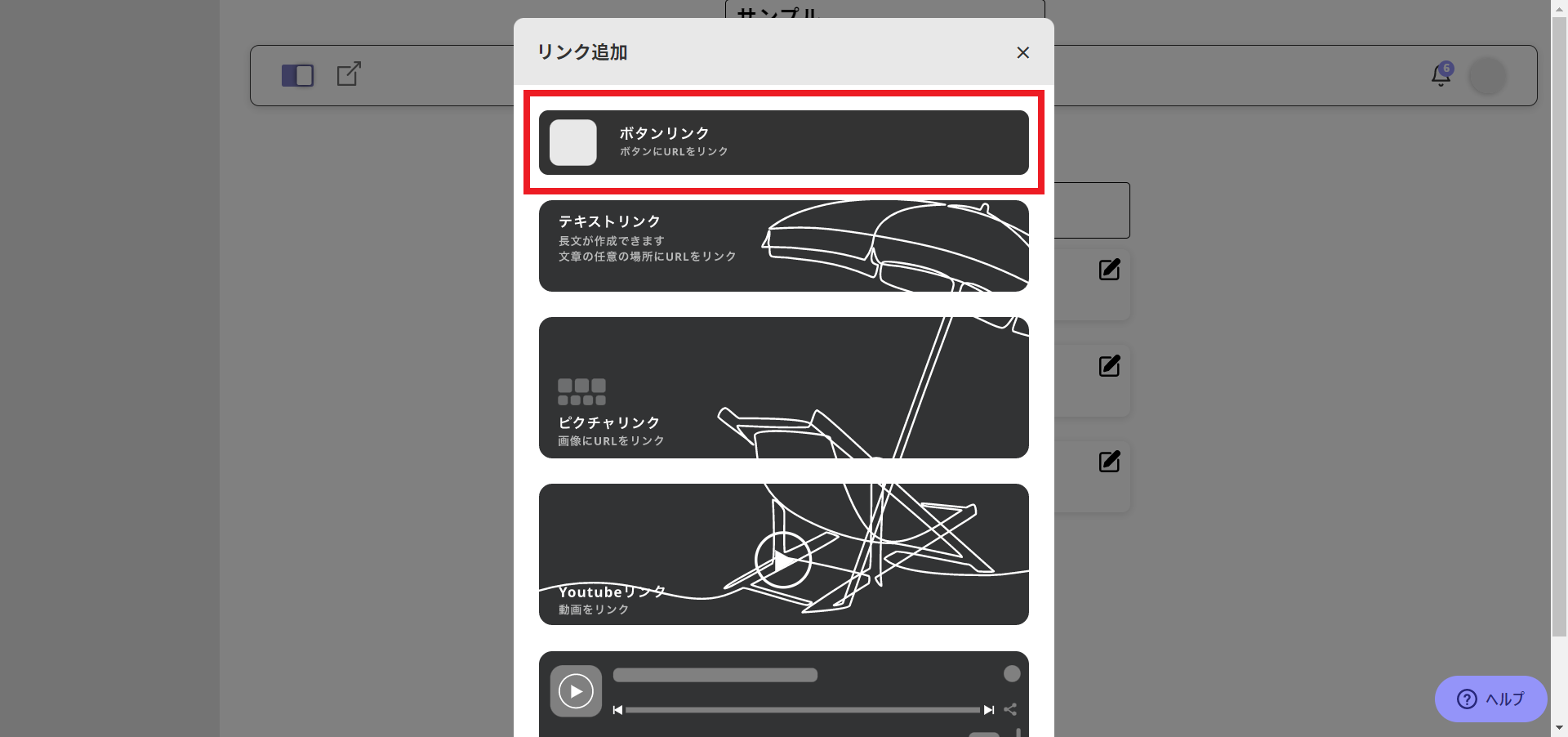
3.タイトルや説明を入力
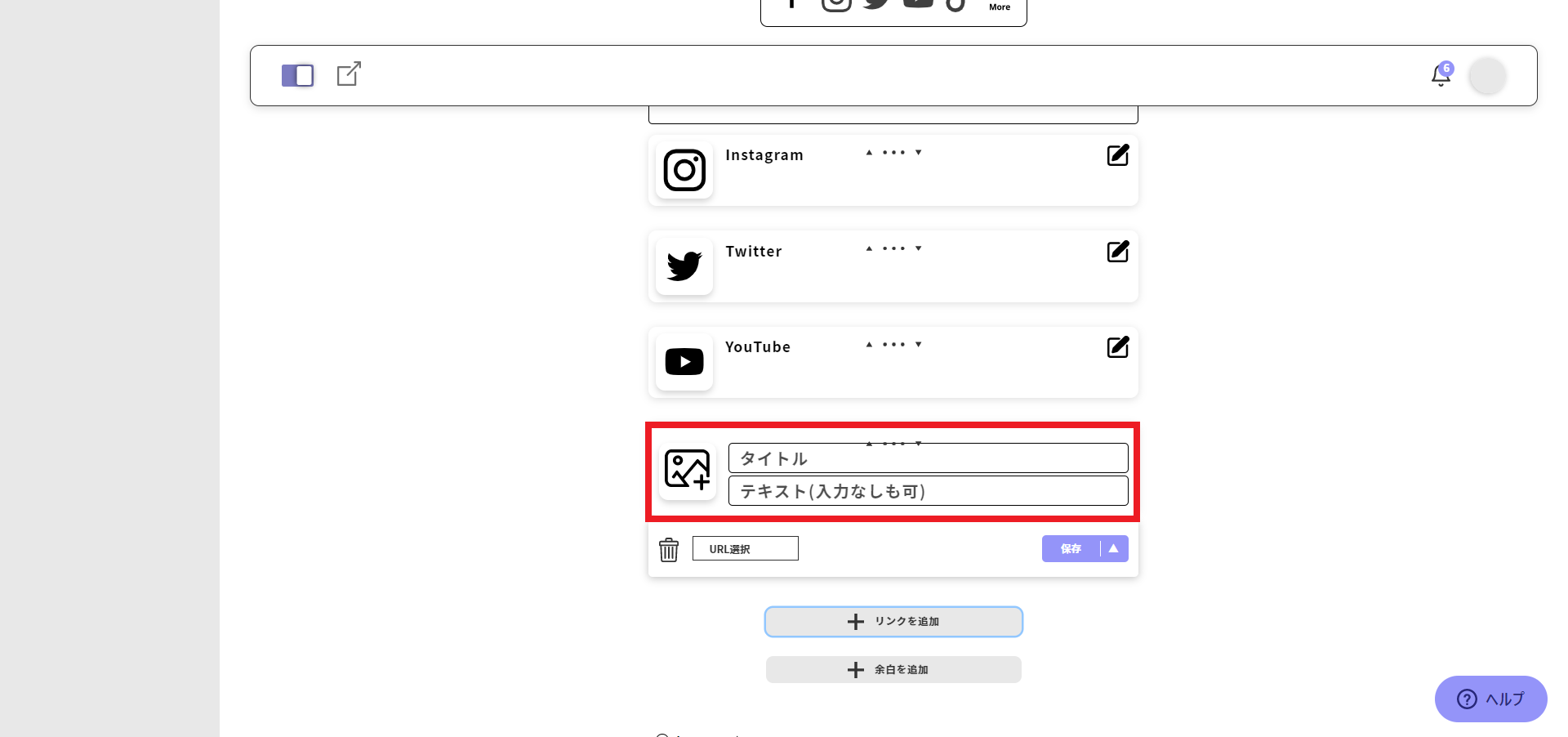
4.「URL選択」をクリックし、リンク先の情報を選択
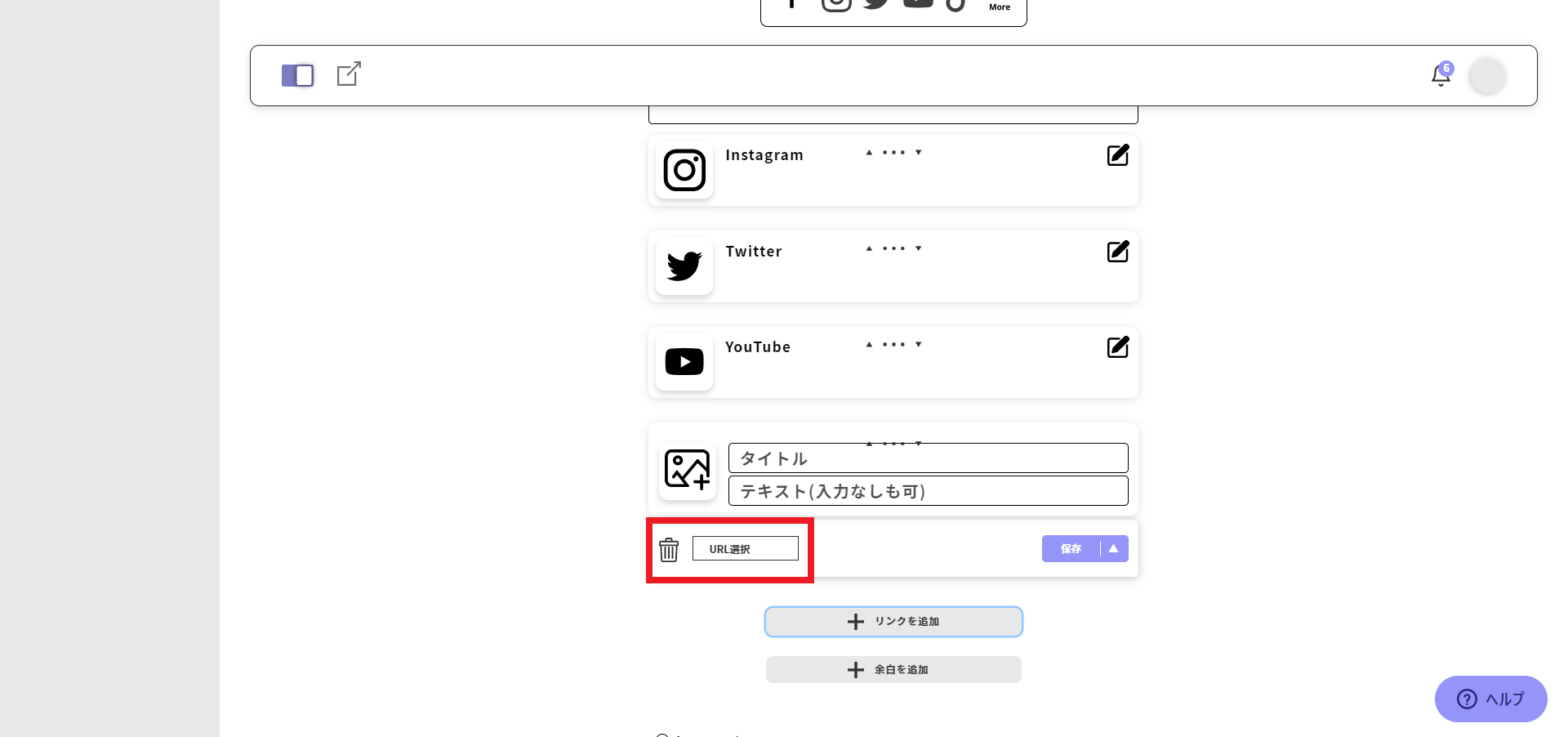
5.SNSのユーザー名やリンク先のURLを入力し「保存」をクリック。これでリンクの追加が完了
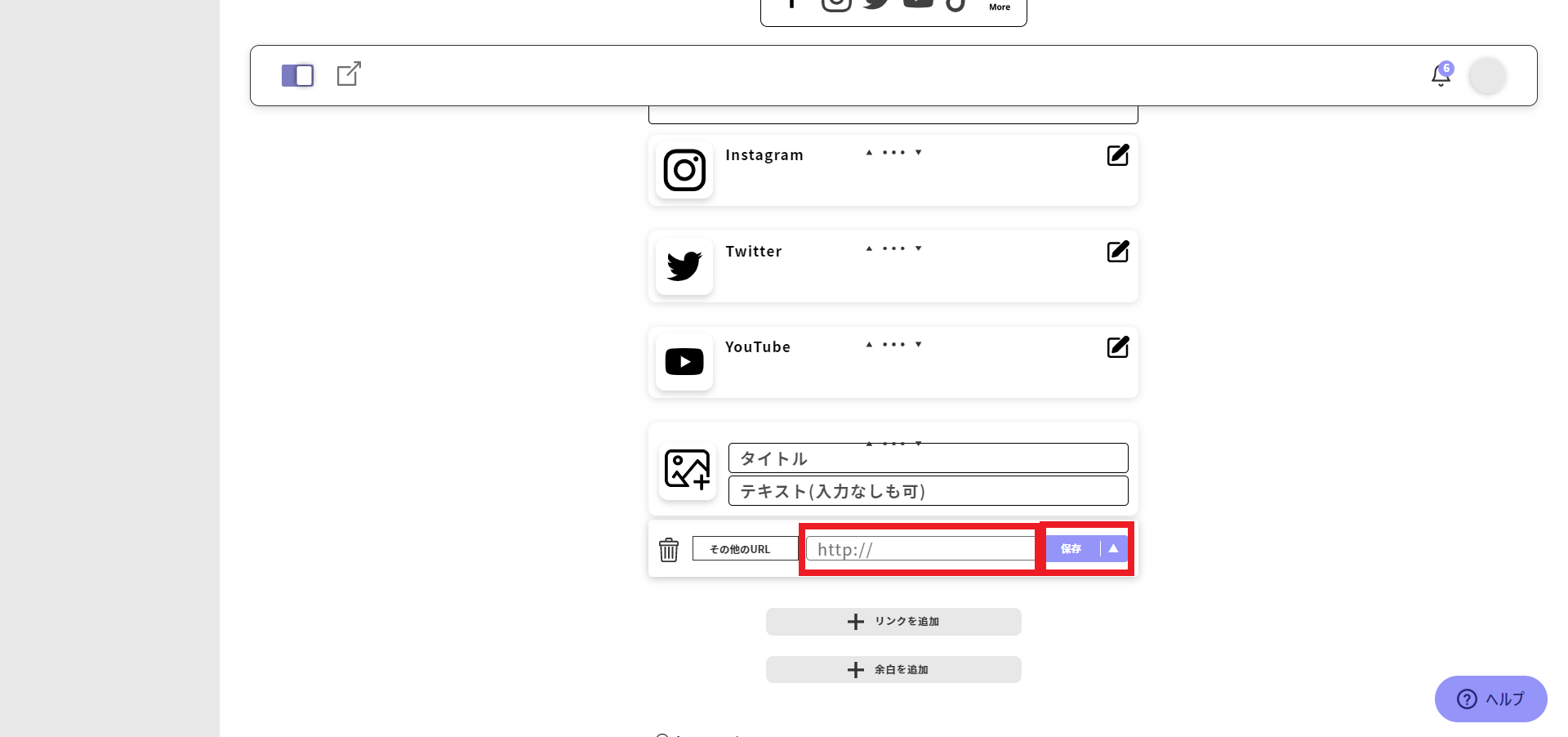
上記の手順を繰り返していき、追加したいリンク先をすべて設定しましょう。
・lit.linkとインスタの連携方法
lit.linkの編集画面上部に表示されているURLをインスタのプロフィールに設定すれば、インスタとlit.linkの連携は完了です。
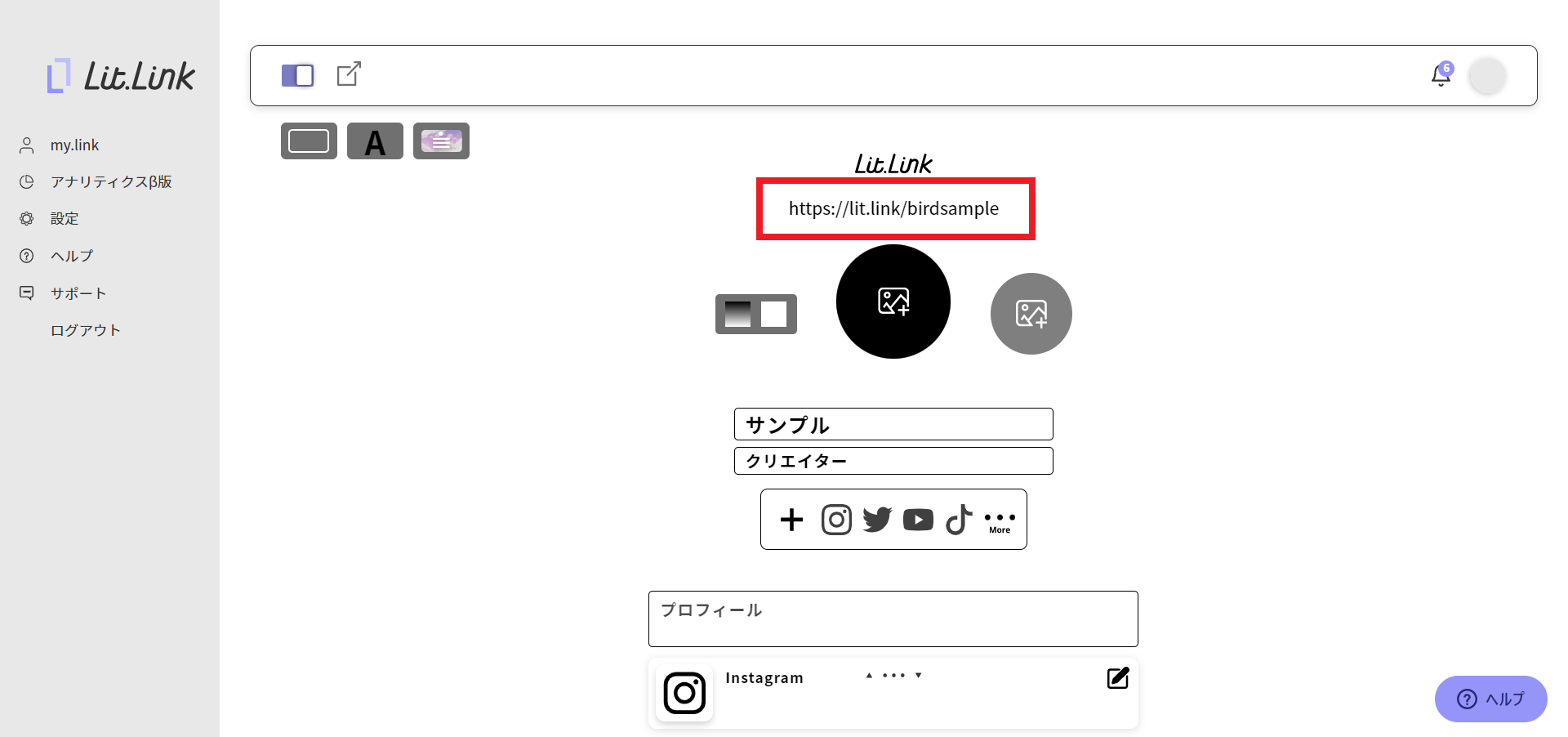
インスタのプロフィールにlit.linkのURLを設定すると、下記のようになります。
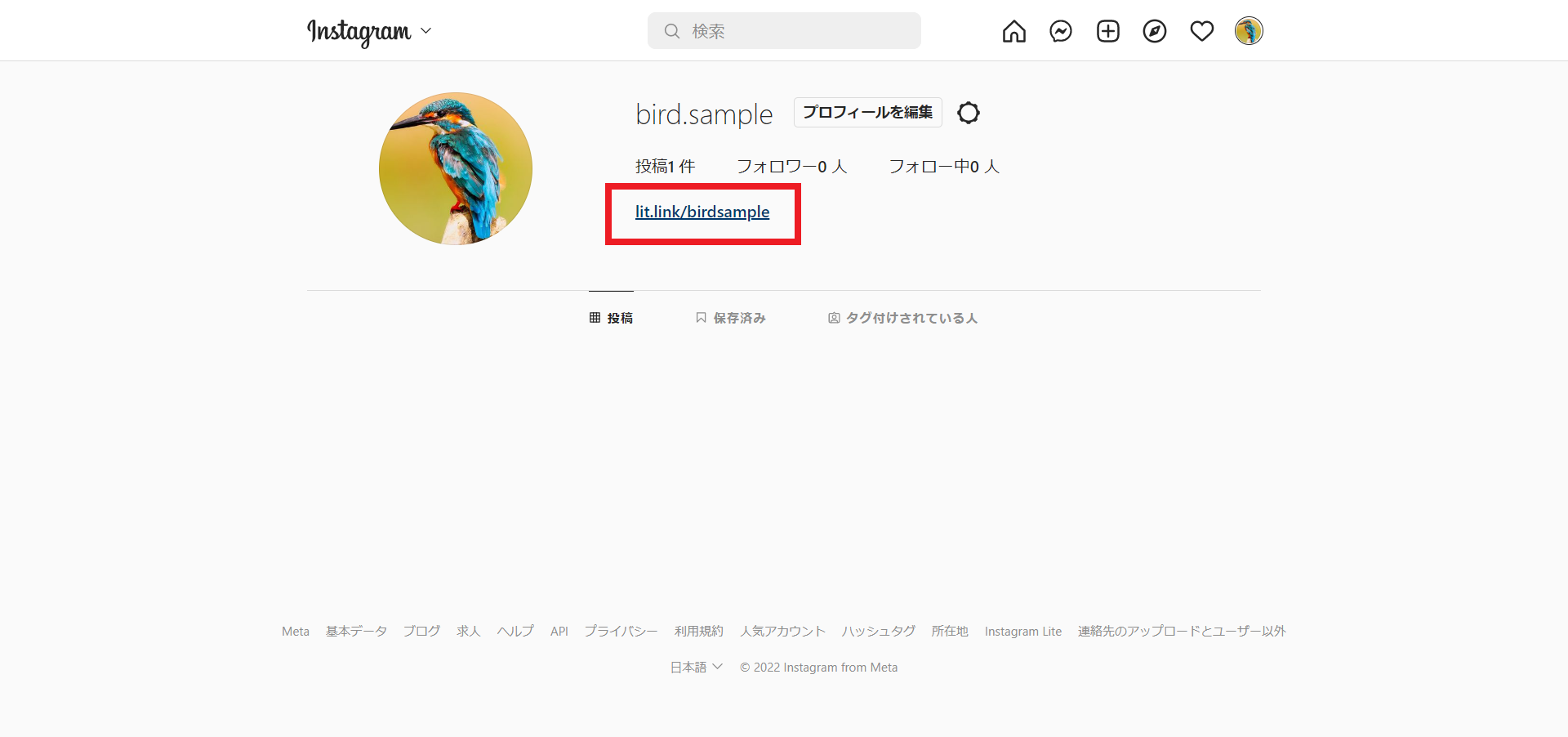
4. リンクまとめサービスを使うときの注意点

インスタに直接自社サイトのURLを貼れば、ユーザーはインスタからスムーズに対象のサイトにアクセスできます。
しかしリンクまとめサービスを使う場合、一度リンクまとめサービスを経由しなければ自社サイトにはアクセスできません。
したがって、ユーザーとしてはURLにアクセスするまでの工数が1つ増えることになります。
もちろんユーザーの手間が増えれば、自社サイトを知ってもらう前に離脱されてしまう可能性が出てきます。
複数の事業やサービスを展開している方はリンクまとめサービスを使うのがおすすめですが、特に紹介するサイトがない場合はメインサイトのURLをインスタに直接貼るほうがいいでしょう。
5. インスタのプロフィールに複数のURLを貼れる機能【テスト情報】

先ほどもすこし触れましたが、インスタは2022年4月~6月頃にかけてプロフィールに複数のURLを設置できる機能をテストしていました。
その時の機能の概要としては、次のとおりです。
- URLの並び替えが可能
- リンク先はどのサイトでもOK
- 最大5件までリンクの設置が可能
リンク先はどのサイトにも設定できましたので、自社のWebサイトやSNSに設定することもできました。
またプロフィールに表示されるリンクの順番は変更可能で、最大5件までリンクを設置できました。
現在テストは終了していて、インスタのプロフィールには1つのURLしか設定できません。しかしテストを実施しているくらいですので、いつの日かインスタもプロフィールに複数のURLを設置できる日が来るかもしれません。
6. まとめ

この記事では、インスタのプロフィールに複数のURLを貼る方法を紹介してきました。
リンクまとめサービスは基本的に無料で使えるサービスですので、WebサイトやSNSを複数運営している方はぜひ活用すべきです。
リンクまとめサービスを使い、ほかのサービスにも興味をもってもらえるようにしましょう。












